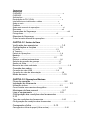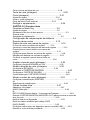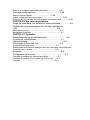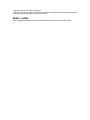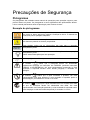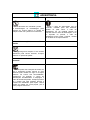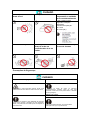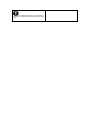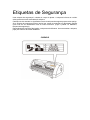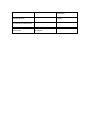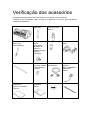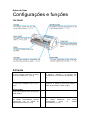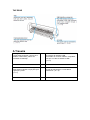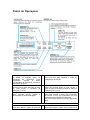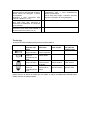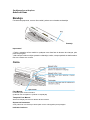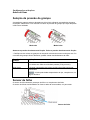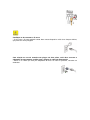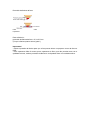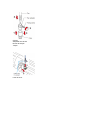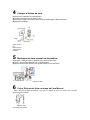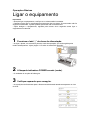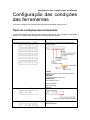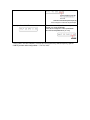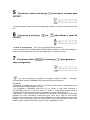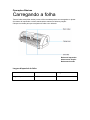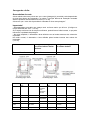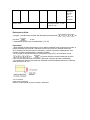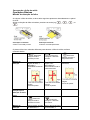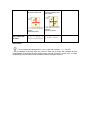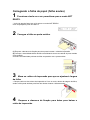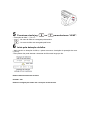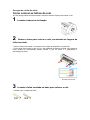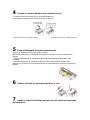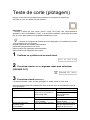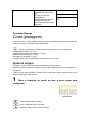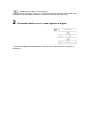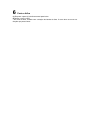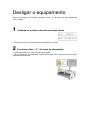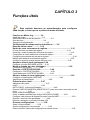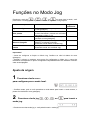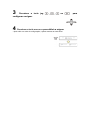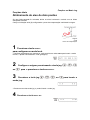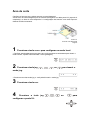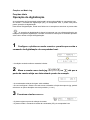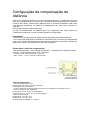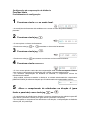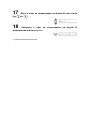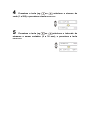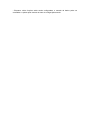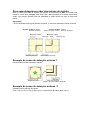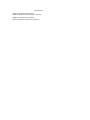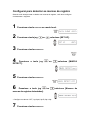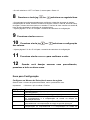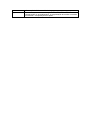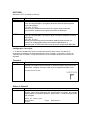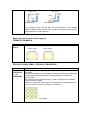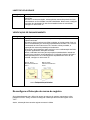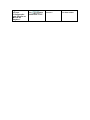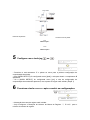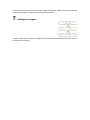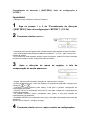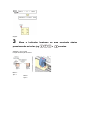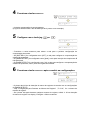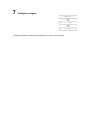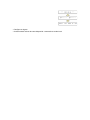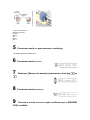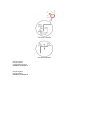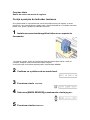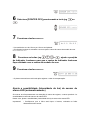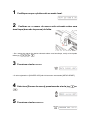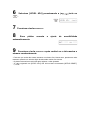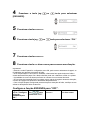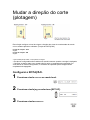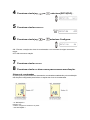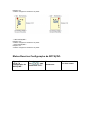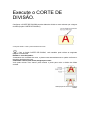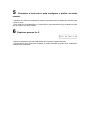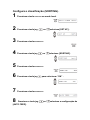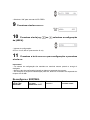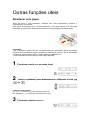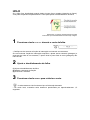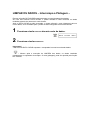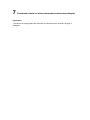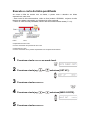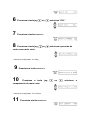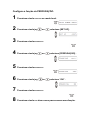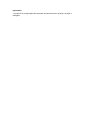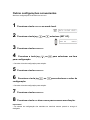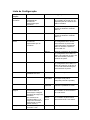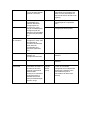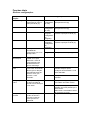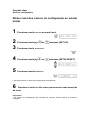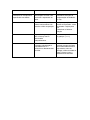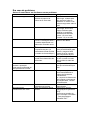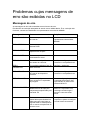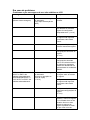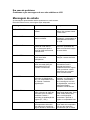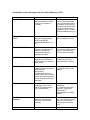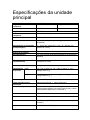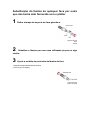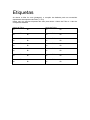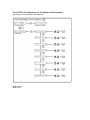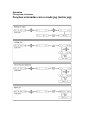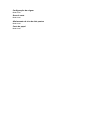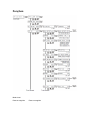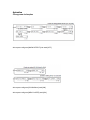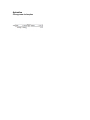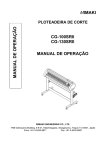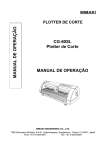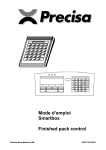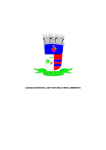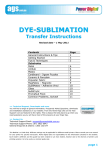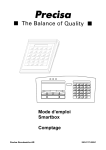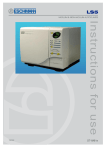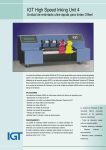Download Mimaki - CG 60SR
Transcript
MIMAKI Plotter de corte Plotter de corte CG-60SR MANUAL DE OPERAÇÕES MIMAKI ENGINEERING CO., LTD. TKB Gotenyama Building, 5-9-41, Kitashinagawa, Shinagawa-ku, Tóquio 141-0001, Japão Tel.: +81-3-5420-8671 Fax: +81-3-5420-8687 URL: http: // www.mimaki. co. jp/ D201611-15 ÍNDICE CUIDADO ......................................................................... v CUIDADO ........................................................................ v Solicitações ......................................................................... v Declaração da FCC (EUA) ..................................................... v Interferência em televisores e rádios .............................. v Sobre o meio .................................................................... v Prefácio ......................................................................... vi Sobre este manual de operações ..............................................vi Recursos ..........................................................................vii Precauções de Segurança .........................................................viii Pictogramas ................................................................ viii Etiquetas de Segurança ................................................................... xi Como ler este manual de operações ..............................xii CAPÍTULO 1 Antes de Usar Verificação dos acessórios ....................................... 1-2 Configurações e funções ...................................... 1-3 A Frente ...................................................................1-3 A Traseira ...................................................................1-3 Painel de Operações ........................................................1-4 Bandeja ...........................................................................1-5 Carro ....................................................................1-5 Roletes e roletes tracionadores .......................................1-6 Seleção da pressão do grampo ....................................1-7 Sensor de folha .............................................................1-7 Borracha do rolete entintador ..........................................................1-8 Conexão dos cabos ............................................ 1-9 Conexão de cabo USB .............................................1-9 Conexão do cabo de alimentação ......................................1-9 Modo de menu .......................................................... 1-10 CAPÍTULO 2 Operações Básicas Fluxo de operação ........................................................ 2-2 Instalação de ferramenta ....................................................... 2-3 Utilização da faca ............................................................2-3 Como instalar uma caneta esferográfica ...................................2-6 Montagem da faca manual. ....................................... 2-7 Ligar o equipamento .............................................. 2-9 Configuração das condições das ferramentas .................................... 2-10 Tipos de condições das ferramentas ...................................2-10 Configuração das condições das ferramentas. ..........................................2- Carregando a folha ..................................... 2-13 Carregando a folha de papel (folha avulsa) ............................. 2-16 Como colocar as folhas do rolo ................................... 2-18 Teste de corte (plotagem) ........................................... 2-20 Corte (plotagem) ................................................... 2-21 Ajuste da origem ..................................................... 2-21 Iniciar o corte (plotagem) ............................................. 2-22 Corte da folha (Corte manual) ......................... 2-23 Desligar o equipamento........................................... 2-24 CAPÍTULO 3 Funções úteis Funções no Modo Jog ..................................... 3-2 Ajuste da origem ....................................................... 3-2 Alinhamento de eixo de dois pontos .......................................... 3-3 Área de corte .............................................................. 3-4 Operação de digitalização ................................................ 3-5 Configuração da compensação da distância .............................. 3-6 Execute vários cortes ..................................... 3-10 Dados de corte com marca de registro ................... 3-12 O fluxo de corte nos dados de registro ......... 3-12 Introduza o modo de detecção da marca de registro ............ 3-12 Precauções ao inserir dados com marcas de registro ...................................................................... 3-13 Configurar para detectar as marcas de registro ................ 3-18 Método para detectar as marcas de registro .................. 3-23 Confirme o seguinte quando houver falha no corte. ................................................................. 3-30 Ampliar a área de corte (plotagem) ........................ 3-36 Configure a função EXPANDS em ON. ......................... 3-36 Mudar a direção do corte (plotagem) ................... 3-38 Configurar a ROTAÇÃO. ..................................... 3-38 Executar o CORTE DE DIVISÃO. ...................................... 3-40 Configurar o CORTE DE DIVISÃO. ........................................... 3-40 Cortar dados pelo CORTE DE DIVISÃO. .................................. 3-42 Alterar a ordem de corte (plotagem) ...................... 3-43 Configura a classificação (SORTING) . ....................................................... 344 Sequência de classificação .................................................... 3-46 Outras funções úteis ........................................ 3-47 Abastecer com papel ....................................................... 3-47 HOLD (Retenção ...................................................................... 3-48 iii DATA CLEAR (limpar dados) – Interrompa a Plotagem - ..................3-49 Execute CORTAR AMOSTRA (AMOSTRA CUT) para encontrar a causa do erro de corte. ...........................................................3-50 Emitir a lista de configuração .............................................3-51 Emitir os dados recebidos pelo código ASCII [ASCII DUMP] .........................................................3-52 Configure cada número de dispositivo para a conexão USB .........3-53 Execute o corte da linha pontilhada ...................................3-54 Execute a plotagem com linha perfurada ......................3-56 Diversas configurações ......................................... 3-58 Altere o idioma exibido ....................................3-58 Outras configurações convenientes ......................................3-59 Efetue reset dos valores de configuração ao estado inicial. .............3-65 CAPÍTULO 4 Em caso de problema Antes de considerar um fenômeno como problema .............. 4-2 Problemas cujas mensagens de erro são exibidas no LCD .................................................................. 4-4 Mensagem de erro ...........................................................4-4 Mensagem de estado ........................................................4-7 CAPÍTULO 5 Apêndice Especificações da unidade principal ................................ 5-2 Condição de repetitibilidade ..............................................5-3 Lâmina da faca ............................................................ 5-4 Substituição da lâmina da faca ........................................5-4 Ajuste da lâmina da faca ..........................................5-5 Substituição da lâmina de qualquer faca por outra que não tenha sido fornecida com o plotter ............................................5-5 Etiquetas ................................................................. 5-6 Fluxograma de funções ................................................. 5-7 Funções acionadas por teclas específicas ..................5-7 Funções acionadas com o modo jog (teclas jog) .......5-9 Funções .................................................................5-10 CUIDADO CUIDADO EXONERAÇÃO DE GARANTIAS : ESTA GARANTIA LIMITADA DA MIMAKI SERÁ A ÚNICA E EXCLUSIVA GARANTIA E SUBSTITUI TODAS AS OUTRAS GARANTIAS, EXPRESSAS OU IMPLÍCITAS, INCLUINDO, MAS NÃO LIMITADAS A QUALQUER GARANTIA IMPLÍCITA DE COMERCIALIZAÇÃO OU ADEQUAÇÃO E A MIMAKI NÃO ASSUME E NEM AUTORIZA O DISTRIBUIDOR A ASSUMIR QUALQUER OUTRA OBRIGAÇÃO OU RESPONSABILIDADE, NEM EFETUAR QUALQUER OUTRA GARANTIA OU CONCEDER OUTRA GARANTIA ASSOCIADA A QUALQUER PRODUTO SEM O CONSENTIMENTO PRÉVIO POR ESCRITO DA MIMAKI. EM NENHUM EVENTO A MIMAKI SERÁ RESPONSÁVEL POR DANO ESPECIAL, ACIDENTAL OU CONSEQUENTE OU POR PREJUÍZOS NO LUCRO DO DISTRIBUIDOR OU CLIENTES DE QUALQUER PRODUTO. Solicitações • Este Manual de operações foi cuidadosamente preparado para facilitar seu entendimento. Porém, não hesite em contatar um distribuidor no distrito de seu escritório, caso você tenha alguma dúvida. • As descrições apresentadas neste Manual de Operações estão sujeitas a alteração sem prévio aviso para melhoria. • Geralmente, os nomes e designações referidas neste Manual de Operações são marcas registradas ou comerciais dos fabricantes ou fornecedores. Declaração da FCC (EUA) Este equipamento foi testado e está em conformidade com os limites para Classe A dispositivo digital, de acordo com a Parte 15 das Regras da FCC. Esses limites são especificados para fornecer proteção contra interferência prejudicial quando o equipamento for operado em ambiente comercial. Este equipamento gera, utiliza e pode irradiar energia de frequência de rádio, se não for instalado e utilizado em conformidade com o Manual de Operações, pode causar interferência prejudicial às comunicações de radio. A operação deste equipamento em área residencial poderá causar interferência prejudicial que pode exigir que o usuário corrija a interferência, às suas custas. Importante! • No caso em que o cabo recomendado pela MIMAKI não for utilizado para conexão deste dispositivo, os limites estabelecidos pelas regras da FCC podem ser excedidos. Para evitar isso, o uso de cabo recomendado pela MIMAKI é essencial para a conexão deste plotter. Interferência em televisores e rádios O produto descrito neste manual gera alta frequência durante a operação. O produto pode interferir em rádios e televisores, se for instalado ou comissionado em condições inadequadas. O produto não é garantido contra qualquer dano ao rádio de uso específico e televisores. A interferência do produto em seu rádio ou televisor será verificada ligando e desligando a chave de alimentação do produto. No caso de produto ser a causa da interferência, tente eliminar tomando uma das seguintes medidas corretivas ou algumas ações combinadas. • Mude a orientação da antena do televisor ou rádio para encontrar uma posição sem dificuldade de recepção. • Separe o televisor ou rádio do produto. • Conecte o plugue do cabo de força desse produto na saída que está isolada dos circuitos de alimentação conectados ao televisor ou rádio. Sobre mídia Siga as regulamentações locais para o descarte de folhas de rolo ou outras mídias. Prefácio Parabéns por adquirir o plotter de corte CG-60SR. O plotter de corte CG-60SR é altamente funcional com alta velocidade para detecção de marca de registro. Leia atentamente este Manual de Operações e utilize seu plotter de maneira mais eficaz. Leia atentamente este Manual de Operações, antes de iniciar a operação do plotter. Sobre este manual de operações • Este Manual de Operações descreve a operação e manutenção do plotter de corte CG60SR (doravante referido como plotter). • Leia e entenda plenamente este Manual de Operações antes de colocar a máquina em funcionamento. Também é necessário manter este Manual de Operações sempre à mão. • Providencie a entrega deste Manual de Operações à pessoa encarregada da operação deste plotter. • Este Manual de Operações foi cuidadosamente preparado para facilitar seu entendimento. Porém, não hesite em contatar um distribuidor em seu distrito ou nosso escritório, se você tiver alguma dúvida. • As descrições apresentadas neste Manual de Operações estão sujeitas a alterações sem prévio aviso para melhoria. • No caso em que este Manual de Operações esteja ilegível por destruição ou perda por incêndio ou quebra, adquira outra cópia do Manual de Operações de nosso escritório. A reprodução deste manual é estritamente proibida. Todos os direitos reservados. Copyright © 2006 MIMAKI ENGINEERING Co., Ltd. Recursos Os recursos do plotter são descritos abaixo. Acompanhando o método de operação do plotter explicado neste manual, ajudam a entender como usar adequadamente a máquina. Olho Fotoelétrico O sensor de alta precisão para detecção de marca permite que o plotter leia automaticamente a marca plotada nas folhas, compensar distâncias, configurar a origem da plotagem e corrigir a inclinação do papel. Função do Retentor de Folhas Enroladas O retentor de folhas enroladas ajuda o plotter a abastecer o rolo de papel sem desalinhar. Além disso, a superfície aprimorada para folha solta reduz a taxa de ocorrência de atolamento de folha enrolada. Portanto, a probabilidade de ocorrência de problemas diminui. Mecanismo de Mudança de Dois Modos de Pressão de Grampo O sistema de grampo de folha incorpora o Mecanismo de Mudança de Dois Modos de Pressão de Grampo para ampliar a faixa disponível para o tamanho da folha. O modo de pressão forte aumenta substancialmente a pressão do grampo para evitar o deslizamento de folhas longas. O modo de pressão moderada evita que a mídia fique riscada pelo rolete tracionador durante a operação de plotagem. Função de Carregamento Frontal Você pode montar a mesa para colocar o rolo na Frente A para cortar a Frente A carregada com a folha enrolada. Plug-in do Software de Corte (FineCut) Acoplado O plug-in do software FineCut facilita o corte fino dos caracteres ou ilustrações editados no Illustrator ou CorelDRAW. Precauções de Segurança Pictogramas Os pictogramas são utilizados neste manual de operações para operação segura e para prevenir danos no plotter. Os pictogramas e seus significados são apresentados abaixo. Leia e entenda plenamente antes de prosseguir para a leitura do texto.. Exemplo de pictogramas Falha na observância das instruções dadas com esse símbolo pode resultar em morte ou danos graves ao pessoal. Certifique-se de ler e observar as instruções para a operação adequada. Falha na observância das instruções dadas com esse símbolo pode resultar em danos ao pessoal ou danos à propriedade. Esse símbolo indica que as informações são úteis para a operação adequada do plotter. Esse símbolo indica que é importante ter as informações sobre a operação adequada do plotter. Utilize essas informações para sua operação. Indica a página de referência para o conteúdo relacionado. O símbolo “ “indica que a instruções devem ser obedecidas estritamente conforme as instruções de CUIDADO (incluindo instruções PERIGO e ADVERTÊNCIA). Um sinal representando precaução (o sinal mostrado à esquerda adverte sobre tensão perigosa) é mostrado no triângulo. O símbolo “ “indica que a ação mostrada é proibida. Um sinal representando uma ação proibida (o sinal mostrado à esquerda proíbe a desmontagem) é mostrado no círculo ou ao redor. O símbolo “ “ indica que a ação mostrada deve ser tomada sem falha ou que as instruções devem ser obedecidas sem falha. Um sinal representando uma instrução particular (o sinal mostrado à esquerda instrui para desplugar o cabo da tomada da parede) é mostrado no círculo. ADVERTÊNCIA Não desmonte nem remodele o plotter. Manuseio do cabo de alimentação • Nunca desmonte nem remodele o plotter. A desmontagem ou remodelagem pode resultar em choque elétrico ou quebra da máquina. Não use o plotter em local úmido. • Utilize o cabo de alimentação que foi fornecido. Cuidado para não danificar, quebrar ou pisar sobre o cabo de alimentação. Se um material pesado for colocado sobre o cabo de alimentação, ou se for aquecido ou puxado, o cabo de alimentação pode romper, portanto, resultar em incêndio ou choques elétricos. Evite colocar o plotter em ambiente úmido. • Não jogue água na máquina. O uso nesses ambientes pode causar incêndio, choques elétricos ou quebra do plotter. No caso de ocorrência de evento anormal. • O uso do plotter sob condições anormais em que o dispositivo produz fumaça ou odor estranho pode resultar em fogo ou choques elétricos. Se houver tais anormalidades, certifique-se de desligar a chave de alimentação imediatamente e desplugue o cabo da tomada da parede. Verifique primeiro se o plotter não está emitindo fumaça e contate seu distribuidor para reparo. Nunca repare seu plotter por conta própria, pois é muito perigoso fazer isso. CUIDADO Local exposto à luz direta do sol Na superfície inclinada Local em que a temperatura ou umidade varia consideravelmente • Use o plotter sob as seguintes condições ambientais: Ambiente de operação: 20 a 35°C 35 a 65% (Rh) Local com vibração Local exposto a fluxo direto de ar de um condicionador de ar ou similar. Ao redor do local em que há uso de chamas Precauções de Segurança CUIDADO Cuidado com as peças móveis Folhas • Não toque o rolete tracionador girando; senão, você poderá machucar seus dedos ou sofrer corte nas unhas. • Endireite as folhas da mídia, se estiverem consideravelmente curvadas, antes de usar para impressão. Folhas muito tortas podem afetar o resultado do corte (plotagem). Cuidado com as facas • Mantenha sua cabeça e mãos afastadas de quaisquer peças móveis durante a operação de corte (plotagem); senão, você poderá ter seu cabelo preso na máquina ou sofrer ferimentos. • Não toque a lâmina da faca, que é muito afiada. • Não agite nem torça o suporte da faca; • Vista roupas adequadas. (Não use roupas folgadas ou acessórios, pois a lâmina poderá soltar.) Prenda cabelos longos. Etiquetas de Segurança Uma etiqueta de segurança é colada no corpo do plotter. A etiqueta informa ao usuário sobre possíveis riscos associados à máquina. Certifique-se de entender o significado correto da etiqueta de segurança para evitar perigo. Se a etiqueta de segurança estiver ilegível por causa de manchas ou descolada, adquira uma nova em seu distribuidor local ou nosso escritório. (Faça o pedido: Nº M904451, Etiqueta de segurança) Dependendo da época de fabricação, a etiqueta será diferente. Ao encomendar a etiqueta, peça pelo número de ordem M904451. CUIDADO Como ler este manual de operações Este manual apresenta a explicação sobre os caracteres exibidos e teclas utilizadas no “Painel de exibição” e além disso, os procedimentos operacionais. Execute as operações confirmando quando forem utilizadas. Isso explica as generalidades das funções. Isso é o que você deve saber antecipadamente. Ele mostra o painel de exibição. Esses são os números de procedimentos operacionais. O gabinete mostra os botões na sentença Isso mostra o botão no painel de exibição. CAPÍTULO 1 Antes de Usar Este capítulo descreve o nome das peças e procedimentos de configuração Verificação dos acessórios .................................... 1-2 Configurações e funções .................................. 1-3 A Frente ................................................................... 1-3 A Traseira .................................................................... 1-3 Painel de Operações ......................................................... 1-4 Bandeja ........................................................................... 1-5 Carro ..................................................................... 1-5 Roletes e roletes tracionadores ....................................... 1-6 Seleção da pressão do grampo .................................... 1-7 Sensor de folha ............................................................. 1-7 Borracha do rolete entintador .......................................................... 1-8 Conexão dos cabos .......................................... 1-9 USB Conexão de cabo .............................................. 1-9 Conexão do cabo de alimentação ...................................... 1-9 Modo de menu........................................................... 1-10 Verificação dos acessórios Os artigos ilustrados abaixo são fornecidos com seu plotter como acessórios. Verifique se as quantidades estão corretas e a aparência. Se houver algum problema, contate seu distribuidor. Unidade principal Lâmina da faca (para vinil) Suporte da faca (Fornecido com lâmina) Caneta esferográfica (Preto, item comercializado) Adaptador de caneta esferográfica (Montado de fábrica na unidade principal antes do expedição) Tampa Base para colocar o rolete Suporte para Folhas Lâmina da faca para corte manual (Cinco lâminas x 3 peças) Cabo de alimentação Plugue adaptador aterrado (Não é embalado e depende do destino) CD-ROM (USB Driver) (Plug-in do software FineCut) Guia de Referência Rápida Etiqueta de Seta Linha da Caneta Antes de Usar Configurações e funções THE FRONT A Frente Carro Painel de Operações O carro carrega a caneta e se move para cima e para baixo. ( P.1-5) O plotter é operado e as funções são configuradas no Painel de Operações.( P.14) Chave de alimentação Alavanca de fixação A chave liga e desliga a força.( P.2-9, 2-24) Empurrar a alavanca para baixo abaixa o rolete de impressão e retém a folha. Porta moldes A folha de mídia se move ao longo do porta moldes. Rolete tracionador Rolete de impressão Os roletes tracionadores operam combinados com os roletes de alimentação de folhas.( P.1-6) Os roletes abastecem pressionando contra tracionadores.( P.1-6) com os folhas roletes THE REAR A Traseira Bandeja Conector de interface USB Ferramentas pequenas, como a faca retrátil e outras facas, podem ser colocadas na bandeja. O conector de interface USB. Conectado ao conector USB do computador host por um cabo de interface USB. ( P.1-9) Pressão da alavanca de fixação Entrada CA Essa alavanca ajusta a força pela qual o grampo é preso. ( P.1-7) O cabo de alimentação é conectado à entrada CA. ( P.1-9) Painel de Operações Painel de exibição Tecla FUNÇÃO O painel de exibição indica as condições da ferramenta como velocidade, pressão e offset, coordenadas de ferramenta, funções e mensagem de erros. Use essa tecla para introduzir o modo de configuração da função. Tecla SHEET SET Tecla JOG Use essa tecla para detecção de folha ou para limpar o resultado da detecção.( P.2-16) Cada uma dessas teclas de seta movem o carro ou folha na direção da seta ou altera as configurações.( P.1-4) Lâmpada POWER Tecla END Essa lâmpada acende quando alimentação do plotter está ligada. a Essa tecla cancela o último valor introduzido ou retorna o menu de configuração ao nível imediatamente mais alto na hierarquia. Use a tecla para detectar somente a largura da folha. Tecla REMOTE Tecla ENTER/HOLD Essa tecla altera o modo de operação Essa tecla registra o ultimo valor inserido como entre modo REMOTO e modo LOCAL. Se essa tecla for pressionada quando o plotter estiver em operação, o plotter ficará parado. Pressione a tecla novamente para reiniciar o plotter,( P.1-10) valor de configuração ou retorna ao menu de configuração para o nível imediatamente inferior na hierarquia. Use a tecla para corrigir o rascunho da folha durante a operação de corte (plotagem). Tecla TOOL Use essa tecla para selecionar a ferramenta e estabelecer as condições da ferramenta. Tecla FEED Pressione essa tecla para executar o abastecimento de folhas.( P.3-47) Teclas jog As teclas de seta utilizadas são descritas na tabela abaixo. Antes de detectar uma folha Após detectar uma folha Ao selecionar uma função Ao selecionar um valor de configuração Detecta a largura da folha. Detecta a largura e comprimento da folha. Detecta a largura da folha. Move o carro para a esquerda. Move o carro para a direita. - - - - Move a folha para a traseira do plotter. Move a folha para frente do plotter. Recupera a função anterior. Seleciona o valor anterior. Seleciona a próxima função. Seleciona o próximo valor. Detecta a largura e comprimento da folha. Neste manual, as folhas de mídia que não sejam as folhas enroladas são referidas como folhas comuns ou folhas avulsas. Configurações e funções Antes de Usar Bandeja Ferramentas pequenas, como a faca retrátil, podem ser colocadas na bandeja. Bandeja Importante! • Porém, mantenha a faca retrátil ou qualquer outra faca fora do alcance de crianças, pois pode ser perigoso. • Não coloque nenhum objeto pesado na bandeja; senão, a tampa poderá ser deformada e ficar em contato com o carro. Carro Faca Manual É utilizada para cortar uma folha. (A lâmina não acompanha o produto na expedição) Tampa da Faca Manual Abra essa tampa para trocar a lâmina da faca manual. Suporte de ferramenta Você pode fixar uma faca tipo caneta para corte e esferográfica para plotagem. Indicador luminoso O indicador luminoso acende a luz vermelha durante o posicionamento para detecção de marca de registro. O indicador luminoso também acende antes de detectar a folha e apaga ao detectar a folha. Porém, o indicador luminoso apaga automaticamente após cinco minutos se nenhuma folha for detectada.( P.3-23) Configurações e funções Roletes de impressão e roletes tracionadores Alinhe o rolete de impressão na largura da folha a ser colocada e mova até a posição adequada do rolete tracionador. A faixa de movimento do rolete de impressão é mostrada abaixo. Mova o rolete de impressão com base as medidas da marcas de orientação do rolete de impressão. Rolete de impressão 2 Rolete de impressão 1 Marcas de “ORIENTAÇÃO DE ROLETES DE IMPRESSÃO” • Fique afastado dos roletes tracionadores que giram. Se você tocar os roletes tracionadores que giram, poderá ferir ou prender seus dedos entre os roletes tracionadores que giram e o porta moldes. • Certifique-se de levantar os roletes sempre que a máquina não estiver em operação. Senão, o rolete de impressão poderá ficar deformado. • Nunca coloque os roletes em qualquer posição que esteja desviado ou separado dos roletes tracionadores. Se os roletes não estiverem colocados corretamente, eles poderão causar erro e a folha não será detectada corretamente. Marcas de “ORIENTAÇÃO DE ROLETES DE IMPRESSÃO” Rolete de impressão Rolete tracionador OK NG Configurações e funções Antes de Usar Seleção da pressão do grampo A pressão do grampo pode ser alterada em dois níveis utilizando a pressão da alavanca de fixação. Selecione o nível mais alto ou baixo de pressão do grampo que seja adequado à folha a ser utilizada. Modo alto Modo baixo Aumente a pressão da alavanca de fixação. Baixe a pressão da alavanca de fixação. • Certifique-se de colocar os grampos da esquerda e direita do mesmo modo para uso. Se os modos de grampos forem diferentes, poderá causar desalinhamento da folha. Pressão do grampo Modo alto Aplicação Modo baixo • Quando a impressão dos roletes na folha de mídia precisa ser minimizada. • Para cortar uma folha de PVC. • Ao utilizar um folha de mídia bem pesada (70 kg ou mais). A folha pode dobrar dependendo do tipo, comprimento, ou largura da folha. Sensor de folha O sensor de folha detecta a presença da folha e o comprimento da folha. O sensor de folhas está localizado na frente e atrás da porta moldes, um para cada. Sensor de folha Borracha do rolete entintador Plotagem e cortes são realizadas na borracha do rolete entintador. Se você desejar realizar PERFURAÇÃO e corte de linha pontilhada, instale a Linha da Caneta. borracha do rolete entintador Ao realizar a PERFURAÇÃO ou MEIO CORTE. 1 Retire a borracha do rolete entintador. (1) Insira a chave de fenda ou ferramenta equivalente no vão mostrado na ilustração acima. (2) Levante a borracha do rolete entintador. borracha do rolete entintador Vão 2 Instale a Linha da Caneta. • Instale a Linha da Caneta com o slot voltado para cima. slot Importante! Cuidado com os seguintes itens ao instalar a borracha do rolete entintador. • A borracha do rolete entintador foi projetado para ser 10 mm mais curto que o slot do plotter. • Ao instalar a borracha do rolete entintador, certifique-se de empurrá-lo no slot suavemente e evitar puxá-lo de maneira forçada. • Se a Linha da Caneta for puxada de modo forçado, a ponta da Linha da Caneta sairá e poderá prejudicar a qualidade do corte. • Guarde a Linha da Caneta que foi trocada. • A Linha da Caneta é um artigo que sofre desgaste. Troque por um novo, se necessário. Antes de Usar Conexão dos cabos Conexão de cabo USB Quando desejar conectar um cabo USB, você deverá observar as seguinte premissas. Importante! • Não plugue nem desplugue qualquer cabo durante a transferência de dados. • Siga as instruções na tela de LCD se o assistente for exibido ao conectar o cabo USB. Conexão de driver USB Para conexão de driver USB, consulte o “Guia de Instalação de Driver USB” no FineCut fornecido. (1) Coloque o CD fornecido com FineCut no drive de disco. (2) Clique [Conteúdo do CD-ROM] no menu. (3) Abra [usb11_installguid(en).pdf] para o plotter utilizado na pasta [Mimaki USB1.1 Driver]. Portas do Conector Esse plotter utiliza o conector USB para conexão no computador host. Importante! • Conecte ou desconecte os conectores cuidadosamente. Se for uma força desnecessária for aplicada no conector, ela poderá ser danificada. Conexão do cabo de alimentação Após conectar o cabo de interface, você deve conectar o cabo de alimentação. Conecte o cabo de alimentação com o plugue na tomada com as seguinte especificações de força. • Tensão :AC100 - 240V ± 10% • Frequência :50/60Hz • Capacitância : até 145 VA Certifique-se de conectar o fio terra. • O uso sem o fio terra poderá causar dano nesse dispositivo e há risco choque elétrico, que pode ser muito perigoso. Com relação ao uso de tomada com plugue de dois pólos, você deve conectar o adaptador de aterramento auxiliar para o plugue do cabo de alimentação. • Aterre o fio verde (fio terra) do adaptador de terra. Se não for possível, consulte um eletricista. Modo de menu Esse plotter é fornecido com os seguintes quatro modos: Modo < NOT-READY > O plotter fica nesse modo até que a mídia seja detectada. As outras teclas além de REMOTE são válidas. Modo < LOCAL > O plotter entra nesse modo após detectar a folha. Todas as teclas são válidas. O plotter pode receber dados do computador. Porém, ele não realizará o corte (plotagem). Esse modo permite as seguintes operações: (1) Pressione as respectivas teclas [JOG] para mover a folha ou carro aos poucos ou configurar a origem. (2) Pressione a tecla TOOL para selecionar a ferramenta ou configurar as condições das ferramentas. (3) Pressione a tecla SHEET SET para detectar a folha. (4) Pressione a tecla FUNCTION para configurar as funções. (5) Pressione a tecla FEED para abastecer as folhas pelo comprimento a ser utilizado. (6) Pressione a tecla para que o plotter fique no modo REMOTE. Modo < REMOTE > O plotter executa o corte (plotagem) de acordo com os dados recebidos. Ao pressionar a tecla REMOTE, a operação de corte será interrompida e o plotter retornará ao modo LOCAL. Pressione a tecla REMOTE mais uma vez para suspender o corte. Pressionar a tecla durante o corte fará o plotter ficar em estado ENTER/HOLD.( P.3-48) Modo < FUNÇÃO > Para configurar o modo de FUNÇÃO, pressione a tecla FUNCTION quando o plotter estiver no modo LOCAL. Configure várias condições de corte (plotagem) nesse modo. Se houver dados para um corte que ainda não foi finalizado, nesse caso, você não poderá alterar as configurações. Nesse caso, aguarde o término do corte ou execute primeiro o [DATA CREAR] e inicie as alterações das configurações. ( P.3-49) CAPÍTULO 2 Operações Básicas Este capítulo descreve os procedimentos e configurações desde a instalação da ferramenta até a operação de corte (plotagem). Fluxo de operação ....................................................... 2-2 Instalação de ferramenta ...................................................... 2-3 Utilização da faca ............................................................ 2-3 Como instalar uma caneta esferográfica .................................... 2-6 Montagem da faca manual. ..................................... 2-7 Ligar o equipamento............................................ 2-9 Configuração das condições das ferramentas ................................. 2-10 Tipos de condições das ferramentas .................................... 2-10 Configuração das condições das ferramentas. .......................................... 2-11 Carregando a folha ................................... 2-13 Carregando a folha de papel (folha avulsa) .............................. 2-16 Como colocar as folhas do rolo .................................... 2-18 Teste de corte (plotagem).......................................... 2-20 Corte (plotagem) ................................................. 2-21 Ajuste da origem ...................................................... 2-21 Iniciar o corte (plotagem) .............................................. 2-22 Corte da folha (Corte manual) .......................... 2-23 Desligar o equipamento.......................................... 2-24 Fluxo de operação 1 Instalação de ferramenta Veja "Instalação de ferramenta" ( P.2-3) 2 Montagem da faca manual. Veja "Montagem da faca manual." ( P.2-7) 3 Ligar o equipamento Veja "Ligar o equipamento" ( P.2-9) 4 Configuração das condições da ferramenta Veja "Configuração das condições das ferramentas" ( P.2-10) 5 Carregando a folha Veja "Carregando a folha" ( P.2-13) 6 Teste de corte (plotagem) Veja "Teste de corte (plotagem)" ( P.2-20) 7 Corte (plotagem) Veja "Corte (plotagem)" ( P.2-21) 8 Desligar o equipamento Veja "Desligar o equipamento" ( P.2-24) Operações Básicas Instalação de ferramenta Para esse dispositivo, você pode utilizar as seguintes ferramentas. Faca : Selecione este para cortar a imagem impressa na folha e para criar as letras para corte na folha. Caneta (esferográfica) : Selecione este para “rascunho” e confirmar como será realmente o corte. Pino de Perfuração (opcional) : Selecione este para esboçar a linha de corte. Utilização da faca CUIDADO! • Não toque a lâmina da faca com os dedos. -> A porta afiada da faca pode causar ferimentos. • Após colocar a faca, não balance a ferramenta. -> A borda da faca pode aparecer e causar ferimentos. Como instalar a lâmina da faca 1 Retire o suporte da faca. 2 Afrouxe a porca de trava e puxe o botão de ajuste para fora do suporte. Porca de trava Botão de ajuste 3 Insira a lâmina da faca no botão de ajuste utilizando pinças. 4 Aperte a porca de trava. Instalação de ferramenta Ajuste da protrusão da lâmina da faca Ajuste a lâmina da faca de acordo com os tipos de facas e a folha utilizada. Após o ajuste da protrusão da lâmina da faca, configure as condições de corte e conduza o teste de corte para verificar a qualidade do corte. Importante! • Cuidado para que não haja protrusão excessiva. Se a faca for utilizada com sua lâmina com protrusão excessiva, a faca poderá cortar o papel base, danificando a unidade principal. 1 Retire o suporte da faca e afrouxe a porca de trava. Porca de trava 2 Gire o botão de ajuste para ajustar a protrusão da lâmina da faca. Botão de ajuste 3 Aperte a porca de trava para que a botão de ajuste não gire. Ajuste da protrusão da lâmina da faca Importante! • Veja o apêndice para o ajuste da lâmina de outras facas, além dos produtos auxiliares ( P.5-4) Protrusão da lâmina da faca = (Espessura do filme + Espessura do papel base) 2 • Porém, a espessura do filme deve ser < que a espessura do papel base. Protrusão da lâmina da faca Filme Papel base Corte Para referência : protrusão da lâmina da faca = 0,3 a 0,5 mm (Troque a lâmina quanto estiver gasta.) Importante! • Ajuste a pressão da lâmina para que a faca possa deixar um pequeno curso da faca na folha. • Se a espessura folha for menor que a espessura do filme, que não permita corte com a qualidade correta, mude a protrusão da lâmina e você poderá obter um resultado melhor. Instalação de ferramenta Operações Básicas Como instalar a faca Importante! • Instale a faca no suporte de ferramenta do carro. Certifique-se de inserir totalmente a faca no suporte da ferramenta. 1 Insira a faca no suporte de ferramenta. • Empurre a extremidade da faca contra o suporte. Colar 2 Fixe o suporte da faca. • Gire o suporte de dedo em sentido horário e fixe firmemente. Botão Importante! • Fixe a faca firmemente. Caso contrário, não será possível obter corte preciso e de alta qualidade (plotagem). Como instalar uma caneta esferográfica Importante! • Quando desejar utilizar uma caneta esferográfica disponível no mercado, você deve utilizar a caneta de 8 mm a 9mm de diâmetro. A qualidade da imagem depende da caneta. (Recomendamos a caneta esferográfica: comercializada pela Pentel Co., Ltd. cujo Nº de produto: K105-A, K105-GA) • Com relação às canetas esferográficas mostrada abaixo, a caneta inclina para tocar a tampa quando está no adaptador da caneta (cuja circunferência do suporte da caneta pode variar, a caneta cujo suporte possui cavidade e diferenças) 1 2 3 NG NG Calibre irregular Com degraus e saliências Coloque a tampa no adaptador da caneta. • Utilize a tampa para ajustar a altura da caneta. Insira a caneta no adaptador da caneta. • Insira a caneta até que a cabeça chegue na tampa. Fixe a ponta da caneta. • Aperte a rosca de fixação em sentido horário. • Cuidado para não apertar excessivamente a rosca de fixação do adaptador da caneta. Se apertar muito, a caneta esferográfica pode quebrar. 4 5 Retire a tampa. Insira o adaptador da caneta com a caneta inserida no suporte de ferramenta. • Certifique-se de que o colar do adaptador da caneta está no suporte. • Coloque o adaptador para que a rosca de fixação não obstrua a operação. 6 Gire o botão do suporte de ferramenta em sentido horário para fixar a ferramenta. Caneta Adaptador de caneta Rosca de fixação Tampa Insira até firmar Montagem da faca manual. Operações Básicas Montagem da faca manual. Você pode utilizar a Faca Manual quando desejar cortar a folha após o corte (plotagem). (A lâmina da faca não vem instalada de fábrica por motivos de segurança. Instale a lâmina de acordo com os seguintes procedimentos.) Cuidado! • Não toque a lâmina da faca com os dedos. -> A borda afiada da faca pode causar ferimentos. • Após instalar a faca, não mexa na Faca Manual. -> A borda da faca pode aparecer e causar ferimentos. 1 Retire o tampa da Faca Manual. (1) Insira a cabeça plana no furo sob a tampa Faca Manual, (2) e empurre para cima pressionando a lingueta da Faca Manual. 2 Retire a Faca Manual. • Puxe o apoio para dedo e levante. Apoio para dedo 3 Retire a “Lâmina da faca para Faca Manual” dos acessórios e dobre a lâmina com um alicate de cutícula ou algo semelhante. Apare a lâmina com um alicate de cutícula ou similar. 4 Coloque a lâmina da faca. (1) Remova o parafuso do rolete da faca. (2) Insira a faca para que encaixe no slot, (3) Coloque a parte convexa do rolete da faca voltada para a lâmina da faca. (4) Aperte o parafuso. parte convexa slot lâmina da faca rolete da faca parafuso 5 Montagem da faca manual no dispositivo. (1) Segure a faca para que o parafuso fique próximo de você, (2) Fixe o slot da Faca Manual com o do dispositivo, (3) Monte a faca para até que você possa escutar o som de clique. Projeção do Slot 6 Cole a Etiqueta de Seta na tampa da Faca Manual • Cole a Etiqueta de Seta (acessórios), que indica a direção do corte, de acordo com a direção lâmina da faca instalada. Cole a Etiqueta de Seta Operações Básicas Ligar o equipamento Importante! • Antes de ligar o equipamento, verifique se os roletes estão levantados. • Certifique-se de ligar o computador host antes de girar no plotter. Se essa ordem não for seguida corretamente, o plotter poderá apresentar mau funcionamento. • Após desligar o equipamento, aguarde pelo menos cinco segundos antes ligar o equipamento novamente. 1 Pressione o lado“ | ” da chave de alimentação. • Ao ligar o plotter, ele entrará no primeiro modo de operação, que será seguido pelos modos subsequentes. Veja a página 1-15 sobre os modos de operação. 2 A lâmpada indicadora POWER acende (verde). • O ventilador de sucção de folhas gira. 3 Verifique separador para recepção. • As condições da ferramenta para a ferramenta selecionada atualmente aparece no visor de LCD. Configuração das condições das ferramentas Configuração das condições das ferramentas Você deve configurar as condições das ferramentas ajustando para seu uso. Tipos de condições das ferramentas Os tipos de condições das ferramentas incluem condições de corte, plotagem e perfuração. Veja a P.2-10 sobre como configurar as condições das ferramentas. Tipos Descrição Condição de Corte (CUT1 ~ CUT5) Estas são as condições ferramenta para utilizar a faca. OFFSET A distância do centro do suporte da faca para a lâmina da faca PRESSÃO A pressão necessária para corte VELOCIDADE A velocidade do corte Ponta da lâmina Suporte da faca OFFSET Condição de Plotagem (PEN) Estas são as condições ferramenta para utilizar a caneta. Você não precisa configurar OFFSET. Condição de Perfuração (PIN) Estas são as condições ferramenta para PERFURAÇÃO. Valor de intervalo da perfuração (P) Para configurar o intervalo de perfuração. Condição Corte (HALF) Estas são as condições ferramenta para efetuar um corte pontilhado. Você deve configurar o corte pontilhado para ON antecipadamente (P.3-54) OFFSET • PIN e HALF não são exibidos, a menos que as funções de [PERFURAÇÃO] e [MEIO CORTE] tenham sido configuradas.( P.3-54, 3-56) Configuração das condições das ferramentas Operações Básicas Configuração das condições das ferramentas. 1 Pressione a tecla várias vezes para selecionar a condição da ferramenta para configurar. • As condições da ferramenta incluem [CUT1 a CUT5], condição de plotagem (PEN), condição de PERFURAÇÃO e condição de corte (HALF). • Selecione [CUT2] aqui. 2 Pressione a tecla jog VELOCIDADE. ou para alterar o valor da • Aumente o valor para obter maior velocidade. Diminua o valor obter menor velocidade. (Configure 20 a 30cm/s regularmente). • O valor de configuração :1 a 10 cm/s (configurável em 1cm/s) 15 a 60 cm/s (configurável em 5cm/s) 3 Pressione a tecla PRESSÃO. ou tecla jog para mover o cursor para • Quando desejar retornar ao item de configuração anterior, pressione a tecla jog 4 Altere o valor de PRESSÃO utilizando a tecla jog ou . • O valor de configuração :10 a 20g (configurável em 2g) 20 a 100g (configurável em 5g) 100 a 400g (configurável em 10g) 5 Pressione a tecla ou tecla jog OFFSET. para mover o cursor para • Quando desejar retornar ao item de configuração anterior, você deve pressionar a tecla jog . 6 Pressione a tecla jog OFFSET. ou para alterar o valor de • O valor de configuração :0,0 a 2,5 mm (configurável em 0,05 mm) • Se você selecionou a condição PERFURAÇÃO (PIN) no Passo 1, você deve configurar o intervalo de perfuração aqui. (O valor de configuração: 1 a 100 mm (1 mm)) 7 Pressione a tecla valor configurado. ou tecla jog para garantir o • Se você selecionou a condição de plotagem (PEN) no Passo 1, considere VELOCIDADE: 40cm/s e PRESSÃO: 60 a 80g como valor de referência. Importante! • Configurar a condição de corte (CUT1 a 5 ou HALF) para simular a operação de corte (alinhamento da borda da lâmina) ( P.3-61) . • Ao configurar a PRESSÃO para até 20 g no Passo 4, você deve configurar a VELOCIDADE para até 10 cm/s no Passo 2. Senão, a configuração poderá causar o levantamento da ferramenta e plotagem manchada, bem como a falta de corte. • Não ajuste o corte somente com a protrusão da borda da faca enquanto a PRESSÃO (pressão do corte) permanecer configurada como dura. Se o corte for com menos protrusão da borda da faça, mas com forte PRESSÃO, um ruído estranho poderá surgir durante o corte. Além disso, pode haver atrito entre a parte inferior da faca e a folha, que podem riscar a superfície da folha e assim, reduzir a qualidade do corte. Operações Básicas Carregando a folha Tanto a folha solta (folha avulsa) como a folha enrolada podem ser carregadas no plotter. Os roletes de impressão e roletes tracionadores mantem a folha na posição. Coloque os roletes para que se ajustem à folha a ser utilizada. Rolete de impressão Alavanca de fixação Rolete tracionador Largura disponível da folha Largura disponível da folha mm polegada 90~740 24 Carregando a folha Área máxima de corte A área máxima de corte (a área em que o corte (plotagem) é permitido) varia dependendo do local dos roletes de impressão e a origem. A porção branca da ilustração mostrada abaixo representa a área máxima de corte. ( P. 3.65) A área em que o corte não é permitido é chamada de “área sem plotagem”. Importante! • Recomendamos que deixe um espaço vazio na frente maior que 20 mm. (Configure a função EXPAND em “OFF.” P.3-36) Se o espaço na frente não for ampla o suficiente, poderá fazer a folha levantar, o que pode influenciar a qualidade da plotagem. • No modo ampliado, é detectada a área definida com as bordas externas dos roletes de impressão. No modo normal, é detectada a área definida pelas bordas internas dos roletes de impressão. ( P.3-36) Área máxima de corte A origem é configurada no canto inferior direito da área. A origem é configurada no centro da área. 0,6m X 51m 0,6m X 3m Expande : OFF Expande : ON Área posterior sem plotagem 30 mm Rolete de impressão 5mm ou mais Comprimento do corte Largura do Origem Comprimento do corte Largura do Origem * Área corte corte Área sem plotagem ao longo da margem frontal : 20mm sem plotagem: área em que o corte não é permitido. Área sem plotagem ao longo da margem frontal : 10 mm 5 mm ou mais Detecção da folha A largura e comprimento da folha são detectados pressionando por tecla ou ou END , dependendo da folha que foi abastecida. ( P.2-15) Importante! • Após detectar a folha comprimento, se os dados recebidos forem maiores que a folha, a porção de dados que excede o tamanho da folha não pode ser utilizada para corte. Se o comprimento da folha não for detectado, o plotter encerrará a operação de corte quando os dados ultrapassarem o tamanho da folha. • Se a função do sensor de folha for configurada como [OFF], ao pressionar a tecla jog , o plotter efetuará a mesma detecção de folha como no caso de pressionar a tecla END. (Somente a largura da folha é detectada.) • O comprimento máximo que pode ser detectado nas extremidades da frente e atrás da folha de mídia é de 3 m. 3 m no máximo Origem após detecção Quando a extremidade posterior da folha é detectada Carregando a folha de mídia Operações Básicas Método de detecção da folha Ao colocar a folha de mídia, as duas telas seguintes aparecem alternadamente no painel de LCD. Alinhe na direção da folha colocada e pressione as teclas jog , , ou . Colocação na traseira A folha é colocada por trás. Colocação na frente A folha é colocada pela frente. O plotter utiliza cinco métodos diferentes para detectar a folha de mídia conforme mostrado abaixo. Tecla Método de detecção Essa tecla configura a folha enrolada por trás. Essa tecla configura o descarte por trás. Essa tecla detecta somente a largura da folha. Após a detecção da largura da folha, é detectada a extremidade frontal da folha. Após a detecção da largura, são detectadas as extremidades frontal e traseira da folha. A largura da folha é detectada Origem Frente do plotter Origem Frente do plotter Essa tecla configura a folha enrolada na frente. Essa tecla configure o descarte pela frente. Após a largura da folha ser detectada, a Após a largura da folha ser detectada, a Exemplo de exibição após a detecção de folha Tecla Método de detecção Origem Frente do plotter extremidade posterior da folha é detectada. Origem Frente do plotter extremidade frontal e posterior da folha são detectadas. Origem Frente do plotter Exemplo de tela após a detecção da folha Importante! • Se o comprimento detectado for 3 m ou mais, será exibido “ **** ” no LCD. • Se for utilizada uma longa folha de mídia ou folha que já tenha sido retirada da área intermediária, a detecção de folha exigirá maior período de tempo. Nesse caso, o tempo de detecção pode ser reduzido ao detectar somente a largura da folha. Carregando a folha de papel (folha avulsa) 1 Pressione a tecla SHEET SET para alterar para o modo NOT READY. • Você não precisa fazer isso se já estiver no modo NOT READY. Inicie a operação a partir do Passo 2. 2 Carregue a folha no porta moldes. (1) Empurre a alavanca de fixação para cima para levantar o rolete de impressão. (2) Coloque a extremidade direita da folha considerando a nervura vertical do porta moldes como medida. Ou alinhe a extremidade próxima da folha em paralelo com o porta moldes. 3 Mova os roletes de impressão para que se ajustem à largura da folha. • Coloque cada um dos roletes de impressão a 5 mm ou mais, dentro da margem da folha; senão a folha pode deslizar para fora dos roletes durante o abastecimento. 4 Empurre a alavanca de fixação para baixo para baixar o rolete de impressão. 5 Pressione a tecla jog ou para selecionar “LEAF”. • "Detecção de folha"( P.2-14) :No caso da folha ser carregada pela traseira • : No caso da folha ser carregada pela frente 6 Inicie pela detecção da folha. • Após concluir a detecção da folha, o plotter executa a simulação da operação de corte ( P.3-64) . • Esse plotter não pode detectar o descarte de folha mais longa que 3m. Exibe o tamanho detectado da folha. Unidade : mm Exibe as configurações atuais das condições da ferramenta. Carregando a folha de mídia Como colocar as folhas do rolo Se você deseja utilizar a folha enrolada, você deve montar a base para colocar o rolo. 1 Levante a alavanca de fixação. 2 Abaixe a base para colocar o rolo, encaixando na largura da folha enrolada. • Como a base para colocar o rolo possui íma, acople ao dispositivo e estará fixo. • Fixe a base para colocar o rolo de 2 a 3 mm afastado da largura da folha. Se pressionar muito ambas as extremidades poderá impedir o giro do rolete e a prejudicará a alimentação da folha. Encostar suavemente. 3 Levante a folha enrolada na base para colocar o rolo. • Cuidado com o sentido da folha. 4 Troque o retentor da base para colocar o rolo. • O retentor evita que a folha gire ao ser puxada para fora. • Configurar a retentor facilita a manter a folha no Passo 5. Travado ao encostar na unidade principal. 5 Travado ao encostar na unidade principal. Puxe a folha para fora para manutenção. (1) Puxe a folha firmemente e preencha o espaço. (2) Certifique-se de que a folha está carregada, sem espaço e levante a alavanca de fixação. • Quando estiver ligado, o ventilador de absorção é acionado para absorver a folha enrolada. • Se estiver desligado, p ventilador de absorção não será acionado. Dessa forma, pressione a folha com sua mão esquerda para que não deforme e levante a alavanca de fixação. 6 Solte o retentor na base para colocar o rolo. 7 Instale o suporte de folhas na base do rolo conforme mostrado na ilustração. Suporte de folhas 8 Pressione a tecla jog ou para selecionar [ROLL]. • "Detecção de folha" ( P.2-14) :No caso da folha ser carregada pela traseira • :No caso da folha ser carregada pela frente 9 Início da detecção da folha. • Após exibir a largura da folha, o plotter executa a simulação da operação de corte ( P.364) . Exibe o tamanho detectado da folha. Unidade : mm Exibe as configurações atuais das condições da ferramenta. 10 Pressione a tecla FEED para puxar a folha no comprimento que você deseja. Importante! • Antes de utilizar a folha enrolada, puxe a folha no comprimento desejado para obter espaço suficiente. Ao carregar a folha, você pode verificar se a folha está desalinhada ou não. Teste de corte (plotagem) Execute o teste de corte (plotagem) para confirmar as condições da ferramenta. Na Teste de corte, the plotter cuts two squares. Importante! • Quando a lâmina da faca estiver gasta e cega, você pode usar temporariamente ajustando o valor da PRESSÃO. Porém, é recomendável substituir a lâmina da faca gasta por uma nova para garantir uma qualidade satisfatória no corte. • Quando as condições da ferramenta forem adequadas, os resultados do teste de corte (plotagem) são as seguintes: Os dois quadrados são cortados perfeitamente. A base da folha permanece sem corte. Nenhum canto dos quadrados fica arredondado. Nenhum canto dos quadrados fica curvado. 1 Confirme se o plotter está no modo local. 2 Pressione a tecla FUNCTION algumas vezes para selecionar [SQUARE CUT]. 3 Pressione a tecla ENTER/HOLD. • O plotter executará o teste de corte (plotagem) e voltará a exibir o modo local. Altere as configurações das condições de corte de acordo com os resultados do teste de corte (plotagem). Condição do Corte Causa Solução Algumas partes sem corte. A lâmina flutua acima da Diminua a velocidade. folha, pois a velocidade de Aperte o parafuso borboleta corte é muito alta. para o suporte de ferramenta. A folha base foi cortada. Pressão muito alta. Diminua a pressão. Protrusão da lâmina da faca Ajuste a protrusão da é muito grande. lâmina da faca. Alguns dos cantos do Valor de OFFSET incorreto. Ajuste o valor de OFFSET quadrado estão para que seja adequado à arredondados. lâmina da faca em uso. Algum dos cantos A protrusão da borda da Ajuste a protrusão da quadrados está curvado. faca é muito grande A pressão de corte é mais alta. O [valor OFFSET de PRESSÃO de COMPENSAÇÃO] é maior. Mais de dois dos itens acima se enquadram nessa categoria. lâmina da faca. Ajuste a pressão de corte. Ajuste o valor de ADJ-PRS OFS Operações Básicas Corte (plotagem) Você pode iniciar o corte (plotagem) após terminar a instalação da ferramenta, carregando a folha e configurar as condições das ferramentas. • Verifique as seguintes configurações antes de executar o corte (plotagem). Configuração da origem ( P.2-21) Configuração da origem de comando ( P.3-60) Mudança entre comandos ( P.3-60) Prioridade de comandos ( P.3-60) Configuração da valor de resposta de tamanho máximo ( P.3-60) Ajuste da origem A origem é o ponto de referência para os dados de corte (plotagem). Quando a origem for alterada, configure a nova origem antes de iniciar o corte (plotagem). Importante! • Altere a origem antes de fazer o plotter iniciar o corte para o próximo dado; senão o corte será executado pelo dado anterior. 1 Mova o cabeçote ao ponto em que a nova origem será configurada. Nova origem :Mova o cabeçote para a direita. :Mova o cabeçote para a esquerda. :Alimente a folha para a traseira do plotter. :Alimente a folha para a frente do plotter. • Sempre que pressionar a tecla TOOL, a ferramenta será movida para cima e para baixo, alternadamente. Isso ajuda a configurar a origem em qualquer posição.correta. 2 Pressione a tecla ENTER/HOLD para registrar a origem. • O painel de exibição mostrará primeiro a área de corte válida e então as condições da ferramenta. Iniciar o corte (plotagem) 1 Após o término do ajuste da origem, pressione a tecla REMOTE. • A exibição muda para REMOTE. 2 Envio de dados ao plotter. Quando a faca é selecionada Quando uma caneta é selecionada • Ao receber os dados, o plotter executa o corte (plotagem) enquanto exibe a quantidade restante de dados. • Ao término do corte (plotagem), o visor muda conforme mostrado à direita. Interrompendo o corte (plotagem) Para parar temporariamente o plotter durante corte (plotagem), pressione a tecla uma vez. Ao pressionar novamente a tecla, o plotter resumirá o corte (plotagem). REMOTE Importante! • No caso em que a folha deslizar para for a do plotter durante operação de corte, desligue o equipamento imediatamente; senão a unidade principal pode ser danificada. • O visor de LCD mostrará a seguinte mensagem de erro, se você tentar execute alguma função que possa iniciar alguma ação durante a suspensão temporária ou qualquer operação que possa afetar o sistema de coordenadas de comando. E RR 3 4 DA T REMA I N • Se a mensagem de erro aparecer, deixe o plotter concluir o corte da parte restante dos dados ou interrompa o corte efetuando a limpeza dos dados ( P.3-49). Corte (plotagem) Operações Básicas Corte da folha (Corte manual) 1 Confirme se o plotter está no modo local. 2 Insira o comprimento para abastecer a folha pressionando a tecla jog . • Valor de configuração: 0,1 m a 51,0 m (0,1 m) 3 Pressione a tecla ENTER/HOLD ou tecla END . 4 Pressione a tecla SHEET SET. 5 Segure a folha com a mão. • Certifique-se de segurar firmemente para evitar que a folha levante. Peça (A) 6 Corte a folha (1) Empurre a parte (A) da faca manual para baixo. (2) Mova o carro e corte. • Ao cortar a folha, cuidado com a direção da lâmina da faca. O carro deve se mover na direção que possa cortar. Desligar o equipamento Quando a plotagem for concluída, pressione o lado “ O ” da chave de alimentação para girar e desligar. 1 Confirme se o plotter não está recebendo dados. • Certifique-se que o visor esteja indicando REMOTE ou LOCAL. 2 Pressione o lado “ O ” da chave de alimentação. • A lâmpada POWER no Painel de Operações apaga. • Após a energia ter sido desligada, aguarde pelo menos cinco segundos antes de ligar o equipamento novamente. CAPÍTULO 3 Funções úteis Este capítulo descreve os procedimentos para configurar cada função e como operar o plotter de modo eficiente. Funções no Modo Jog.............. 3-2 Ajuste da origem .................................3-2 Alinhamento de eixo de dois pontos .....................3-3 Área de corte .........................................3-4 Operação de digitalização ...........................3-5 Configuração da compensação da distância ...... 3-6 Execute vários cortes ............. 3-10 Dados de corte com marca de registro............................................ 3-12 O fluxo de corte nos dados de registro ...................................................3-12 Introduza o modo de detecção da marca de registro ....................................3-12 Precauções ao inserir dados com marcas de registro ..............................3-13 Configurar para detectar as marcas de registro .................................................3-18 Método para detectar as marcas de registro .................................................3-23 Confirme o seguinte quando houver falha no corte. ................................3-30 Ampliar a área de corte (plotagem) 3-36 Configure a função EXPANDS em ON. ....3-36 Mudar a direção do corte (plotagem) .......................................... 3-38 Configurar a ROTAÇÃO. ...............3-38 Execute o CORTE DE DIVISÃO.................. 3-40 Configurar o CORTE DE DIVISÃO. ......................3-40 Cortar dados pelo CORTE DE DIVISÃO. ............3-42 Alterar a ordem de corte (plotagem) ............................................... 3-43 Configura a classificação (SORTING) . ..................................3-44 Sequência de classificação ..............................3-46 Outras funções úteis................. 3-47 Abastecer com papel ..................................3-47 HOLD ................................................3-48 DATA CLEAR - Interrompa Plotagem - ......................3-49 Execute CORTAR AMOSTRA (AMOSTRA CUT) para encontrar a causa do erro de corte. ......................3-50 Emitir a lista de configuração .......................3-51 Emitir os dados recebidos pelo código ASCII [ASCII DUMP] ..........3-52 Configure cada número de dispositivo para a conexão USB ...........................3-53 Execute o corte da linha pontilhada .............3-54 Execute a plotagem com linha perfurada 3-56 Diversas configurações................. 3-58 Altere o idioma exibido ..............3-58 Outras configurações convenientes ................3-59 Efetue reset dos valores de configuração ao estado inicial. ........................... 3-65 Funções no Modo Jog Pressione a tecla jog , ou no modo local e assim, você pode inserir o modo jog, onde é possível realizar as seguintes configurações. Nomes de Função Ajuste da origem Alinhamento de eixo de dois pontos Área de corte Indicador luminoso Aceso e Apagado Levantar e Abaixar a caneta Conteúdo Página de referência Configure o ponto do qual o plotter iniciará P.3-2 o corte (plotagem). Se uma folha pautada for colocada, alinhe os eixos horizontal e vertical com as linhas adequadas na folha. P.3-3 Configure a área na qual o plotter P.3-4 executará o corte (plotagem). Essa função serve para ligar e desligar - (ON/OFF) o indicador luminoso. (Pressione a tecla REMOTE no Modo Jog.) Serve para levantar e abaixar a ferramenta. - (Pressione a tecla TOOL no Modo Jog). Importante! • Antes de configurar a função no Modo Jog, Confirme se não há dados de corte (plotagem). • Quando a origem ou qualquer outro ponto for configurado no Modo Jog, o centro da ferramenta corresponde ao ponto configurado independentemente do indicador luminoso estar aceso/apagado. Ajuste da origem 1 Pressione a tecla REMOTE para configurar para o modo local. • Confirme antes, pois se você pressionar a tecla plotter não realizará o corte (plotagem). 2 Pressione a tecla jog modo jog. REMOTE para inserir o modo remoto, o , ou • Pressione uma das teclas jog, e você poderá inserir o modo jog. para inserir o 3 Pressione a tecla jog configurar a origem. 4 ou Pressione a tecla ENTER/HOLD para definir a origem. • Após exibir um valor de configuração, o plotter retorna ao modo local. para Funções no Modo Jog Funções úteis Alinhamento de eixo de dois pontos Se uma folha pautada for colocada, alinhe os eixos horizontal e vertical com as linhas adequadas na folha. Corrija a inclinação axial (θ) configurando o ponto de compensação combinado à origem. Origem Corte Ponto de compensação 1 Pressione a tecla REMOTE para configurar no modo local. • Confirme previamente que mesmo se você pressionar a tecla REMOTE para inserir o modo remoto, o plotter não realizará o corte (plotagem). 2 ou Configure a origem pressionando a tecla jog para e pressione a tecla ENTER/HOLD. 3 Pressione a tecla jog modo jog. , ou • Pressione uma das teclas jog, e poderá inserir o modo jog. 4 , Pressione a tecla SHEET SET. para inserir o 5 Pressione a tecla jog o ponto de compensação. ou para configurar • O valor de configuração : -45 a 45 graus 6 Pressione a tecla ENTER/HOLD para definir a origem. • Após exibir um valor configurado, o plotter retorna ao modo local. • Para limpar o ponto de compensação, pressione a tecla detecção da folha novamente. ( P.2-15) SHEET SET e realize a Área de corte Configure a área em que o plotter executa o corte (plotagem). A área com uma linha diagonal que se estende da origem a um dado ponto UL (superior à esquerda) é a área de corte disponível. A configuração da área de corte será limpa ao detectar a folha novamente. Ponto UL Área de corte disponível Origem 1 Pressione a tecla REMOTE para configurar no modo local. • Confirme antecipadamente que mesmo que você pressione a tecla REMOTE para inserir o modo remoto, o plotter não executará o corte (plotagem). 2 Pressione a tecla jog modo jog. , ou para inserir o • Pressione uma das teclas jog, e você poderá inserir o modo jog. 3 4 Pressione a tecla FEED. Pressione a tecla jog configurar o ponto UL. ou para 5 Pressione a tecla ENTER/HOLD para definir o ponto UL. Importante! • Após exibir um valor configurado, o plotter retorna ao modo local. • Certifique-se de configurar o ponto superior esquerdo na área localizada na direção normal a partir da origem. • Certifique-se de configurar a origem na área de corte. Se a origem estiver fora da área de corte, o plotter apresentará estado de erro. Funções no Modo Jog Funções úteis Operação de digitalização As coordenadas da figura plotada relacionada à origem são exibidas no computador host. Ao receber o comando de digitalização (DP;) do computador host, o plotter está pronto para a operação de digitalização. Para efetuar a digitalização, instale uma folha com os exemplos e selecione os pontos nela. • A operação de digitalização é disponível somente com um software aplicativo que incorpora a função de digitalização. Consulte o manual de instruções do software aplicativo sobre como utilizar a função de digitalização. 1 Configure o plotter no modo remoto e permita que receba o comando de digitalização do computador host. • A exibição mudará conforme mostrada à direita. 2 Mova a caneta com a tecla jog ou até que a ponta da caneta atinja um determinado ponto do exemplo. • As coordenadas relativas à origem serão exibidas. • Se você configurar o Passo com valor menor utilizando a função de etapa de jog, poderá selecionar um ponto desejado com mais precisão. ( P.3-61) 3 Pressione a tecla ENTER/HOLD. • O plotter registra o ponto da cabeça da caneta. • O plotter recebe a comando de saída da coordenada (OD;) do computador host. Configuração da compensação da distância Quando for necessário realizar um corte de comprimento longo, o comprimento do corte pode ser consideravelmente diferente dos valores dos dados, dependendo da espessura da folha. Além disso, a diferença de diâmetro entre os roletes tracionadores pode causa uma diferença significativa na distância de abastecimento da folha entre a direita e a esquerda. Essa função compensa essas diferenças. Um tipo de compensação de distância pode ser configurado para cada conjunto de condições da ferramenta, no total, oito tipos podem ser configurados. Importante! • Os valores de compensação de distância são configurados para cada ferramenta. • Se o número da ferramenta for alterado no computador host, os valores de compensação para o novo número da ferramenta selecionada será aplicada na operação. Cuidado ao especificar o número da ferramenta por meio dos comandos. Como obter o valor de compensação Valor de compensação = Valor medido da linha OFF - Comprimento de referência inserido Exemplo) • Valor medido da linha OFF = 999.0 mm • Comprimento de referência inserido = 1000 mm • 999,0 - 1000 = -1,0 mm / (Valor de compensação) Linha compensada Linha de referência Rolete de impressão Valor de configuração : • Valor de referência [Em “mm”] Na direção A: 500, 1000, 1500, 2000, 2500 mm Na direção B: 200, 400, 600 mm * O valor configurado na direção B difere de acordo com os tamanhos do modelo em uso. • Valor de referência [ Em “polegada”] Na direção A: 24, 36, 48, 60, 72, 96 polegadas Na direção B: 6, 12, 18, 24, 30, 36, 42, 48 polegadas • Valor de compensação Na direção A: ± 2 % (0,1 mm) Na direção B: ± 2 % (0,1 mm) Compensação de plotagem : 0 ~ 300 mm Configuração da compensação da distância Funções úteis Procedimentos de configuração 1 Pressione a tecla TOOL no modo local. • As condições da ferramenta são exibidas com o cursor de valor da [VELOCIDADE] piscando. 2 Pressione a tecla jog . • O cursor pisca o número da ferramenta. • Pressione a tecla jog 3 Pressione a tecla jog • Pressione a tecla jog 4 ou para alterar o número da ferramenta. . para retornar e selecionar o número da ferramenta. Pressione a tecla ENTER/HOLD. • O visor mostra primeiro cada valor de compensação atual durante um segundo. Então o visor mostra a comprimento de referência (mm) sujeito à compensação anterior. • Se nenhuma compensação de distância foi efetuada, o comprimento mínimo de referência será exibido. • Será exibido conforme mostrado à direita se a unidade selecionada de comprimento [MM/POLEGADA] for diferente daquela que foi selecionada na compensação anterior.。 5 Altere o comprimento de referências na direção A (para frente e para trás) com a tecla jog ou . • O comprimento de referência na direção A torna-se comprimento de referência para AR (para frente e para trás à direita) e AL (para frente e para trás à esquerda). • Se você alterar o comprimento de referências na A direção, a compensação de distância valores (AR, AL) será limpa. 6 Pressione a tecla ENTER/HOLD para determinar o comprimento de referência na A direção. • Você pode determine também com a tecla jog . • Move para configurar o comprimento de referência na B direção. 7 Altere a comprimento de referência na direção B (sentido horizontal) com a tecla jog ou . • Se você alterar o comprimento de referência na direção B, o valor da compensação de distância (B) será limpa. 8 Pressione a tecla ENTER/HOLD para determinar o comprimento de referência na direção B. 9 Selecione a posição de plotagem do padrão de ajuste da compensação de distância com a tecla jog ou . • Offset para todos os segmento de linhas (AR, AL e B) para dentro da folha. 10 Pressione a tecla ENTER/HOLD. • O plotter plota um padrão de ajuste. • Se nenhuma folha estiver colocada no plotter, ou o tamanho da folha for muito pequena para plotar, pelo comprimento de referência, plotter não efetuará a plotagem. Nesse caso, se você pressionar a tecla ENTER/HOLD, o plotter ficará no estado que permite a introdução de valor de compensação sem plotagem. 11 Ao término da plotagem, o plotter exibirá o atual valor de compensação. 12 Medição das linhas ON de AR e AL. • Levante a alavanca de fixação e retire a folha para medir. 13 Se o valor de referência e o valor medido forem diferentes um do outro, altere o valor de compensação com a tecla jog ou . 14 Pressione a tecla compensado na direção AR. ENTER/HOLD para determinar o valor • Você pode determinar também com a tecla jog . • Mova para configurar o comprimento de referência na direção AL. 15 Insira um valor de compensação na direção AL com a tecla jog 16 ou do mesmo modo como no Passo 13. Pressione a tecla compensado na direção AL. ENTER/HOLD para determinar o valor • Você pode determinar também com a tecla jog . • Mova para configurar o comprimento de referência na direção B. 17 Altere o valor de compensação na direção B com a tecla jog ou . 18 Determine o valor de compensação na direção B pressionando a tecla ENTER/HOLD. • O plotter retornará ao modo local. Execute vários cortes Essa função executa corte (plotagem) conforme os dados recebidos em duas ou mais folhas.(Máximo de 999 cortes) I ntervalo de cópia A origem ao executar o corte de várias folhas. (Configuração manual) A origem ao terminar o corte de várias folhas. (Estabelecido automaticamente) • Você pode executar vários cortes especifcando os dados salvos no separador para recepção desse dispositivo. • O separador para recepção pode salvar somente um dado. • Quando um novo dado é recebido, o dado que estava salvo será substituído. (Você não pode executar vários cortes especificando o dado que foi recebido antes.) 1 Pressione a tecla FUNCTION no modo local. 2 Pressione a tecla jog 3 Pressione a tecla ENTER/HOLD. ou selecione [No. CÓPIAS] . 4 Pressione a tecla jog ou selecione o número de corte (1 a 999), e pressione a tecla ENTER/HOLD. 5 Pressione a tecla jog ou selecione o intervalo de números a serem cortados (0 a 30 mm), e pressione a tecla ENTER/HOLD. Funções úteis Execute vários cortes Importante! • Se o corte de várias folhas for executado imediatamente após o corte no modo remoto, haverá sobreposição de corte (plotagem). Para evitar esse problema, certifique-se de configurar uma nova origem. • Enquanto o plotter estiver executando o corte de várias folhas, ele ignora os dados enviados pelo computador. • Para enviar dois ou mais partes de dados do computador ao plotter, os dados devem ser enviados com intervalo de 10 segundos ou mais a cada duas partes de dados. Se duas partes de dados forem enviadas do computador ao plotter dentro de 10 segundos, as duas partes de dados estarão sujeitas ao corte de várias folhas. • Durante a configuração de alinhamento do eixo de dois pontos, se a origem atualizada no plotter falhar na queda dentro da área de corte disponível, o plotter não fará o corte conforme os dados. • O plotter executa o corte para dados divididos por número específico de folhas sem dividir os dados. Se algum erro for exibido, veja o [Capítulo 4] . Dados de corte com marca de registro Crie marcas de registro na saída da imagem que você deseja selar e deixe o plotter detectar para efetuar o corte. Há dois tipos de marcas de registro. Marca de registro: Tipo 1 Marca de registro: Tipo 2 • Utilize o TP4 ao realizar a compensação de trapézio para corrigir a taxa de abastecimento de uma folha irregular causada pela diferença no diâmetro entre os roletes tracionadores da direita e esquerda. Se a compensação de trapézio for omitida, não é necessário configurar o TP4. Nesse caso, porém, a distorção do corte aumentará. Fluxo de corte nos dados de registro Adicione marcas de registro na imagem que você deseja selar e outras, e imprima numa folha. Coloque a folha impressa no CG-60SR. Envie a imagem do computador para corte. Há algumas condições para criar as marcas de registro. Veja as páginas P.3-13 até P.3-17. Configure conforme P.2-13. No caso de corte sem sucesso, •Confirme a reação do sensor de marca de registro. •Confirme a posição do Indicador Luminoso. •Ajuste a sensibilidade do sensor marca de registro. Introduza o modo de detecção da marca de registro 1 Pressione a tecla END no modo local. • Torna-se o modo de detecção de marca de registro. • Quando a detecção de registro for configurada como OFF, não entrará no modo de registro. ( P.3-18) • Enquanto várias funções estão sendo configuradas, a entrada de dados pode ser cancelada e o plotter pode retornar ao item de configuração anterior. Funções úteis Dados de corte com marca de registro Precauções ao inserir dados com marcas de registro Há algumas limitações no preparo de dados com marcas de registro. Para garantir o pleno uso dessa função, leia as seguintes instruções atentamente e prepare os dados com marcas de registro adequadamente. Importante! • A marca de registro descrita aqui serve para detectar a inclinação da folha e os comprimentos ao longo dos eixos A e B. Não e marca para aparas. Tamanho das marcas de registro Veja o "O tamanho e a distância entre as marcas de registro"( P.3-15) sobre a relação entre os dados e o comprimento de um lado da marca de registro. 0,3 ~ 1,0mm 4 ~ 40mm A área em que as marcas de registro e desenhos podem ser dispostos • A posição inicial TP1 deve ficar 20 mm ou mais afastada da margem frontal do folha. • A posição final TP2 deve ficar 30 mm ou mais afastada da margem posterior da folha. Formato da Marca : Tipo 1 Área permitida para plotagem (corte) Área disponível para corte quando expande, configurada como OFF. Área disponível para corte quando expande, configurada como ON. Rolete de impressão 30 mm e mais A : Entre 50 e 3000 mm 20 mm e mais B : 50 mm e mais Formato da Marca : Tipo 2 Área permitida para plotagem (corte) Área disponível para corte quando expande, configurada como OFF. Área disponível para corte quando expande, configurada como ON. Rolete de impressão 30 mm + comprimento da marca ou mais 2 20 mm + comprimento da marca ou mais 2 A : Entre 50 a 3000 mm B : 50 mm e mais Mantenha as marcas afastadas dos roletes. Área sem plotagem ao redor das marcas de registro Área ao redor da marca de registro (da origem da marca para a área do tamanho da marca) é a área sem plotagem. Não deve haver dados plotados ou mancha nessa área; senão, uma origem errônea pode ser detectada ou pode ocorrer um erro de leitura da marca. Importante! • Se for detectada uma origem errônea da marca, o corte será realizado na área incorreta. Formato da Marca : Tipo 1 Tamanho da marca Área sem plotagem Formato da Marca : Tipo 2 Origem da marca Marca Área sem plotagem Marca Origem da marca Exemplo de causa de detecção errônea 1 Há uma linha fora das marcas de registro Origem da marca Área sem plotagem Origem da marca errônea detectada Exemplo de causa de detecção errônea 2 A distância entre marcas de registro (TP2 e TP1 ou TP4 e TP2) é menor que o comprimento da marca (para Tipo 2) Espaço maior que o comprimento da marca Espaço maior que o comprimento da marca Funções úteis Dados de corte com marca de registro O tamanho de, e a distância entre, marcas de registro O tamanho (B) de uma marca de registro ajustada para a distância (A) entre as marcas é conforme mostrado abaixo. Se o tamanho da marca (B) for muito pequena em relação à distância (A), é possível que as marcas não sejam detectadas corretamente. Certifique-se de preparar as marcas de registro com o tamanho adequado. (mm) A B 200 ou menos 500 1000 2000 3000 ou mais 4~ 8~ 15~ 25~ 35~ Distância entre marcas de registro para desenhos copiados Para marcas de registro Tipo 1, a distância entre as marcas deve ser pelo menos duas vezes maior que o comprimento da marca e não podem ser mais curtas que 1000 mm. Para marcas de registro Tipo 2, a distância entre as marcas deve ter pelo menos o comprimento da marca e não mais que 1000 mm. Formato da Marca : Tipo 1 Formato da Marca : Tipo 2 50 a 3000 mm Distância entre marcas de registro = Entre comprimento da marca (a) x2 e 1000 mm Distância entre marcas de registro = Entre comprimento da marca (a) e 1000 mm Tamanho recomendável da área definida com um conjunto de quatro marcas de registro É recomendável que o tamanho da area definida com o conjunto de quatro marcas de registro esteja na faixa de tamanho A4 (210 mm x 297 mm) a tamanho A3 (297 mm x 420 mm). Se você seguir essa recomendação, poderá minimizar o desperdício de espaço e dispor os desenhos de modo eficiente. Tamanho A4 (210 mm x 297 mm) a Tamanho A3 (297 mm x 420 mm) Cor da marca A marca deve ser impressa em preto sobre fundo branco. A marca de registro não será detectada corretamente se o fundo não for branco ou a marca não for preta. OK NG Marca borrada Se a marca estiver borrada, a origem errônea da marca pode ser detectada, resultando em desvio no corte. OK NG Funções úteis Dados de corte com marca de registro Precauções para detectar a marca de registro Observe as seguintes precauções na detecção de marca de registro. • Para garantir que a distância entre marcas de registro é igual ao corte comprimento, insira a distância entre as marcas impressas encontradas pela função de detecção de marca. (DIST.REVI P.3-20) Nesse caso, compensação de escala entre as marcas de registro supera a compensação de distância selecionada no menu de funções. Depois, se você alterar o valor de compensação de distância, a compensação de escala entre as marcas de registro será inválido. • Ao tentar novamente detectar a folha, a compensação da inclinação da folha, compensação de escala entre marcas de registro e a posição de origem são limpas. • Após o plotter detectar as marcas, será configurada a origem no local de TP1. Você pode alterar a posição da origem para um local diferente utilizando as teclas jog ; a origem no novo local substituirá a origem no TP1. • A função giratória torna-se inválida. • Coloque marcas de registro para que a linha que conecta os cantos das quatro marcas forme um retângulo. Marcas de registro dispostos de modo irregular podem resultar em desvio no corte. Configurar para detectar as marcas de registro Quando você desejar cortar os dados com marcas de registro, você deve configure corretamente o seguinte. 1 Pressione a tecla FUNCTION no modo local. 2 Pressione a tecla jog 3 Pressione a tecla ENTER/HOLD. ou 4 Pressione a tecla jog DETECT] . 5 selecione [SET UP] . ou Pressione a tecla ENTER/HOLD. 6 Pressione a tecla jog marcas de registro detectados]. ou • Configure os valores: OFF, 1pt, 2ptA, 2pt B, 3pt e 4pt 7 selecione [MARCA Pressione a tecla ENTER/HOLD. selecione [Número de • Se você selecionou “OFF” no Passo 6, avance para o Passo 12. 8 Pressione a tecla jog ou selecione os seguinte itens. • Os seguintes itens são apresentados para configurar a detecção de marca de registro: Compensação de escala, tamanho da marca de registro, offset A, offset B, forma da marca de registro, número de corte contínuo no sentido A, número de corte contínuo no sentido B, limite de alta velocidade e verificação de enquadramento • Veja as páginas P.3-19 a P.3-22 para o conteúdo de cada item de configuração. 9 Pressione a tecla ENTER/HOLD.. 10 Pressione a tecla jog dos valores. ou selecione a configuração • Veja as páginas P.3-19 a P.3-22 para o conteúdo de cada item de configuração. 11 Pressione a tecla ENTER/HOLD para confirmar o valor. イ 12 Quando você desejar encerrar esse procedimento, pressione a tecla END duas vezes. Itens para Configuração Configurar um Número de Detecção de marca de registro Quanto maior o número de pontos detectados, maior a precisão do corte. Importante! • Selecione “1pt” ao utilizar o FineCut. Configuração Descrição Selecione essa configuração para cortar uma folha normal, não para OFF corte de contorno. Detecta TP1. Configura somente a origem. 1pt Detecta as duas marcas de registro TP1 e TP2. Executa compensação 2pt A de enquadramento e a compensação de escala na direção de alimentação da folha. Detecta as duas marcas de registro TP1 e TP3. Executa a correção de 2pt B enquadramento e a compensação de escala no sentido da largura. Detecta as três marcas de registro TP1, TP2 e TP3. Executa a 3pt compensação de enquadramento e a compensação de escala na 4pt alimentação da folha e sentido da largura. Detecta as quatro marcas de registro TP1, TP2, TP3 e TP4. Executa a compensação de enquadramento, a compensação de escala em ambos os sentidos e compensação do trapézio. DIST.REVI Selecione “OFF” ao utilizar o FineCut. Configuração Descrição O plotter não realizará nenhuma compensação de escala. OFF Com essa configuração, insira os valores de compensação de escala e o BEFOR valor de compensação*1 de trapézio antes de executar a detecção de marca de registro. ( P.3-24 , P.3-27) Desde que a distância entre marcas de registro seja introduzida previamente, espera-se um rápido movimento na detecção. AFTER Com essa configuração, insira os valores de compensação de escala e o valor de compensação*1 de trapézio após executar a detecção de marca de registro. ( P.3-24 , P.3-27) Desde que não esteja convencionada a distância entre marcas, os valores de configuração podem ser inseridos rapidamente. A configuração AFTER levará menos tempo que a configuração BEFORE. Configuração Descrição *1: A diferença de diâmetro entre os roletes tracionadores pode causar uma diferença significativa na distância de alimentação da folha entre a direita e a esquerda. A função de compensação de trapézio corrige essa diferença na alimentação da folha entre a direita e a esquerda. Tamanho Configuração Descrição Configure o comprimento de um lado da marca de registro. 4 ~ 40 mm Quando os comprimentos horizontal e vertical da marca impressa forem diferentes, configure o mesmo valor como o comprimento mais curto. Comprimento de um lado Offset A, Offset B Configuração Descrição Geralmente, a origem será configurada na posição mostrada abaixo. ± 40,00 mm Porém, pode haver diferença nas informações da origem da posição dependendo do software aplicativo. Nesse caso, o local de origem pode ser corrigido. Marca: Tipo 1 Marca: Tipo 2 Mais direção A Origem Origem Mais direção A Mais direção B Mais direção B Se a origem estiver fora da área de corte disponível, será exibido “ERR37 MARCA ORG”. Nesse caso, escreva as marcas de registro na area próximas ao centro da folha. Dados de corte com marca de registro FORMATO DA MARCA Configuração Descrição Selecione um dos seguintes tipos de marcas de registro. TIPO 1 TIPO 2 Marca: TIPO1 Marca: TIPO2 CÓPIAS A ( PARA CIMA ), CÓPIAS B ( ESQUERDA ) Configuração 1 ~ 9999 (CÓPIAS A) 1 ~ 99 (CÓPIAS B) Descrição Válido quando o mesmo padrão é impresso várias vezes em intervalos regulares. Corta automaticamente a quantidade de folhas previamente configuradas ao detectar as marcas de registro, consecutivamente com base no primeiro dado. Para folhas comuns (folhas avulsas), o valor de [CÓPIAS A] é utilizado como número de cópias. Quando o número de cópias pode ser configurado no software aplicativo, como o FineCut fornecido, configure o valor para [1]. 3x3 cópias LIMITE DE VELOCIDADE Configuração Descrição Configure o limite de velocidade para movimento rápido em cópias 0 ~ 50cm/s contínuas. Durante o movimento rápido, a detecção da marca não poderá ser feita corretamente se for utilizada uma folha deslizante. Nesse caso, configure um limite de velocidade. Se não for necessário limite de velocidade, configure o valor como “0”. VERIFICAÇÃO DE ENQUADRAMENTO Configuração Descrição Configure a faixa permitida de erro para alimentação da folha ao realizar 0 ~ 99mm cópias contínuas. Durante a cópia contínua com folha enrolada, as cópias podem ficar um pouco desalinhadas por causa do enquadramento da folha. Se o erro na coordenada do eixo B da marca TP1 exceder a faixa permitida, a operação de corte será parada provisoriamente. Pressione a tecla ENTER/HOLD após corrigir o erro na alimentação da folha. O plotter aguardará a detecção da marca. Mova o indicador luminoso para a posição mostrada abaixo usando as teclas jog e pressione a tecla ENTER/HOLD. O indicador luminoso iniciará a detecção da marca. Se a verificação de enquadramento tiver de ser omitida, configure o valor como “0”. Marca: TIPO1 Marca de referência 1 (TP1) Marca: TIPO2 Marca de referência 2 (TP1) Ponto inicial para detecção da marca Reconfigure a Detecção de marca de registro Se o plotter detectar que a folha não possui as marcas de registro impressas e exibe [SEARCH START POS], você deve configurar a detecção de marca de registro como “OFF”. Assim, a detecção de marca de registro torna-se inválida. Siga os Passos 1 a 5 para "Configuração para Detectar as Marcas de Registro" Pressione a tecla jog para selecionar “OFF”. Pressione a tecla ENTER/HOLD. Pressione a tecla END duas vezes. Funções úteis Dados de corte com marca de registro Método para detectar as marcas de registro Marcas de registro são detectadas de duas maneiras diferentes; detecção totalmente automática e a detecção semi-automática. Utilize a função semi-automática quando a TP1 não estiver no canto inferior direito da folha ou quando o FineCut fornecido for utilizado como software de corte. Importante! • Se a folha estiver torta, endireite. • Ao utilizar o software de corte sem função de marcação, use a folha que não tenha manchas nem imagens na area (A) localizada entre TP1 e TP2, e na area (B) localizada entre TP1 e TP3. Verifique o enquadramento da folha com o Indicador Luminoso Abaixe a alavanca de fixação, levante o rolete de impressão e reconfigure a folha com SHEET SET. Então, o Indicador Luminoso será aceso. Você pode mover manualmente o carro para a direita e esquerda. Abaixe a alavanca de fixação, e mova manualmente o carro entre os registros TP1 e TP3. Então, você pode confirmar a inclinação da folha movendo a linha do Indicador luminoso. Alinhe para a linha de movimento e ajuste a inclinação da folha. Importante! • Em cinco minutos, se nenhuma operação for executada, o Indicador luminoso será apagado automaticamente. Enquadramento da folha Movendo a linha do Indicador luminoso Detecção de marcas totalmente automática Use essa função para corrigir um erro no comprimento detectado entre as marcas de registro em comparação ao comprimento impresso entre as marcas de registro. Com esse propósito, meça previamente o comprimento A e B nos dados. Medição de comprimento entre as marcas de registro. Marca: Tipo 1 Marca: Tipo 2 Procedimento de detecção ( [DIST.REVI.] Valor de configuração é “BEFOR”) Importante! • Certifique-se de configurar a folha na Traseira A. 1 Medição dos comprimentos A e B nos dados para saída. 2 Coloque TP1 no local mostrada à direita. • Se for impossível colocar a marca de registro TP1 no local mostrado no esquema, siga os procedimentos para “Detecção semi-automática de marca de registro”. 3 Aperte a folha com cuidado e levante a alavanca de fixação. • Os roletes deixarão a folha alinhada. 4 Pressione a tecla ENTER/HOLD. • A compensação de escala aparecerá somente após detectar a largura da folha. (A figura à direita mostra a exibição da detecção de 4 pontos, como exemplo.) Rolete de impressão Linha de corte do plotter TP1 Marca: Tipo 1 5mm Marca: Tipo 2 5 Configure com a tecla jog ou . • Pressione a tecla ENTER/HOLD. E o plotter se move para a próxima configuração de compensação de escala. • Se a [MARK DETECT] for configurada como [2ptA], a tela para inserir o comprimento B aparecerá. • Se a [MARK DETECT] for configurada como [1pt], a tela de configuração de compensação de escala não aparecerá, mas o ponto de origem será exibido. (Etapa 7) 6 Pressione a tecla ENTER/HOLD após concluir as configurações. • A detecção de marca de registro será iniciada. • Veja "Configurar a Detecção do Número de Marca de Registro "( P.3-19) para o número de marcas de registro. • Se o plotter não puder detectar nenhum marca de registros, exibirá “Erro 36 na detecção da marca de registro” na tela. Configure a folha novamente. 7 Configure a origem. • Após a detecção da marcas de registro,a tela mostrará a área disponível para corte e retornará ao modo local. Procedimento de detecção ( [DIST.REVI.] Valor de configuração é “AFTER”) Importante! • Certifique-se de configurar a folha na Traseira A. 1 Siga os passos 1 a 3 do "Procedimento de detecção ( [DIST.REVI.] Valor de configuração é “BEFOR”)" ( P.3-24) 2 Pressione a tecla ENTER/HOLD. • A detecção de marca de registro será iniciada somente após detectar a largura da folha. • Veja "Configuração para Detectar as Marcas de Registro"( P.3-19) para o número de marcas de registro. • Se o plotter não puder detectar nenhum marca de registros, exibirá “Erro 36 no detecção de marca de registro” na tela. Configure a folha novamente. 3 Após a detecção de marca de registro, a tela de compensação de escala aparecerá. • A figura à direita mostra a tela de detecção de 4 pontos como exemplo. • Se houver diferença entre o valor real medido e o comprimento detectado, configure com a tecla jog ou . • Pressione a tecla ENTER/HOLD para alterar a tela para a próxima configuração da compensação de escala. • Se [DIST. REVI.] for configurado como [OFF], a tela para configurar a compensação de escala não aparecerá. • Se [MARK DETECT] estiver configurado como [2ptA], a tela para inserção do comprimento B não aparecerá. • Se [MARK DETECT] for configurado como [1pt], a tela para compensação de escala não aparecerá. Avance para o Passo 4 e configure a origem. 4 Pressione a tecla ENTER/HOLD após concluir as configurações. • Configure a origem. • A tela mostrará a área de corte disponível e retornará ao modo local. Funções úteis Dados de corte com marca de registro Detecção semiautomática de marcas de registro Quando o TP1 não puder ser colocado na posição em que possa ser detectado no modo totalmente automático ou quando nenhuma marca de registro puder ser detectada no modo totalmente automático, efetue a detecção de marca de registro no modo semiautomático. Rolete de impressão Procedimento de detecção ( [DIST.REVI.] Valor de configuração é “BEFOR”) 1 Carregue a folha e abaixe a alavanca de fixação. • Os roletes irão reter a folha. 2 Efetue a detecção de folha pressionando a tecla jog ou . (Configure a folha na Traseira A.) • Após a folha ser detectada, a tela indica que é para nos proteger e está procurando uma marca de registro de detecção e operação. • Quando a folha está colocada na Frente A, as posições de TP1 a TP4 são vistas de modo inverso ao mostrado à direita. Origem 3 Mova o Indicador luminoso na area mostrada abaixo pressionando as teclas jog Afastado 1 mm ou mais Posição de detecção da marca Marca : Tipo 1 Marca : Tipo 2 e corretas. 4 Pressione a tecla ENTER/HOLD. • A tela de compensação de escala aparece. (A figura à direita mostra a tela de detecção de 4 pontos como exemplo.) 5 Configure com a tecla jog ou • Pressione a tecla ENTER/HOLD para alterar a tela para a próxima configuração de compensação de escala. • Se [DIST.REVI.] for configurada como [OFF], a tela para configurar a compensação de escala não aparecerá. • Se [MARK DETECT] for configurado como [2ptA], a tela para inserção do comprimento B não aparecerá. • Se [MARK DETECT] for configurado como [1pt], a tela para configurar a compensação de escala não aparecerá, mas o ponto de origem será exibido. 6 Pressione a tecla ENTER/HOLD após concluir as configurações. • O plotter dará Início da detecção da marca de registros de acordo com os configurações do [MARK DETECT]. • Veja "Configuração para Detectar as Marcas de Registro"( P.3-19) for o número de marcas de registro. • Se o plotter não pode detectar quaisquer marcas de registro, exibirá “Ir 36 na detecção de marca de registro” na display. Configure o folha novamente. 7 Configure a origem. • A display mostrará a área de corte disponível e o retorno ao modo local. Funções úteis Dados de corte com marca de registro Procedimento de detecção ( [DIST.REVI.] Valor de configuração is “BEFOR”) 1 Passos para seguir 1 a 3 da van da BlueTree. "Procedimento de detecção ( [DIST.REVI.] Valor de configuração é “BEFOR”)" ( P.3-27) 2 Pressione a tecla ENTER/HOLD. • O plotter iniciar a detecção da marca de registros de acordo com os configurações de [MARK DETECT]. • Veja "Configurar um Número de Detecção de marca de registro"( P.3-19) for o número de marcas de registro. • Se o plotter não pode detectar qualquer marcas de registro, exibirá “Error 36 na detecção de marca de registro” na tela. Configure o folha novamente. 3 Após a detecção de marca de registro, a compensação de escala display aparecer. • A figura à direita mostra a detecção de 4 pontos se destaca como exemplo. • Se are is a diferença entre o valor realmente medido e o comprimento detectado, configure com a tecla jog ou . • Pressione a tecla ENTER/HOLD para alterar a tela para a próxima configuração de compensação de escala. • Se [DIST.REVI.] for configurada como [OFF], a tela para configuração da compensação de escala não aparecerá. • Se [MARK DETECT] for configurada como [2ptA], a tela para inserção do comprimento B não aparecerá. • Se [MARK DETECT] for configurada como [1pt],a tela de configuração para compensação de escala não aparecerá, mas o ponto de origem será exibido. 4 Pressione a tecla ENTER/HOLD após concluir as configurações. • Configure a origem. • A tela mostrará a área de corte disponível e retornará ao modo local. Confirme o seguinte quando houver falha no corte. Verifique as sensor para detecção de marca de registro Importante! • Se você mover o cabeçote e a folha manualmente, não poderá efetuar a verificação de resposta correta. Certifique-se de efetuar por meio das seguintes operações. • Para condições de marca de registro já impressa, veja "Precauções na inserção de dados com marcas de registro" ( P.3-13) . • Os valores de configuração são mantidos na memória mesmo quando a energia é desligada. • As configurações realizadas aqui para ON/OFF para o papel, formato da marca de registro e comprimento da marca de registro são refletidos nas configurações de “MARK DETECT”. • A velocidade de detecção selecionada aqui será usada na detecção de marca de registro operações que são executadas posteriormente. • O valor de compensação do indicador e valor de configuração de ganho do sensor selecionado por essa operação não são iniciadas pela operação SETUP RESET. • O som de detecção de marca de registro não soa se o som da campainha for configurada como OFF. 1 Certifique-se de que o plotter está no modo local. 2 Insira o modo jog pressionando a tecla jog 3 Gire o Indicador luminoso pressionando a tecla REMOTE. 4 Mova o Indicador luminoso para detectar a marca de registro posição pressionando as teclas jog ou e corretas. • Efetue a detecção de marca de registro na posição 1 mm ou mais afastado da marca de registro. 1 mm ou mais afastado Detecção da marca posição Marca : Tipo 1 Marca : Tipo 2 5 Pressione a tecla END para encerrar o modo jog. • O plotter retorna ao modo local. 6 Pressione a tecla FUNCTION. 7 Selecione [Sensor de marca] pressionando a tecla jog ou . 8 9 Pressione a tecla ENTER/HOLD. Pressione a tecla CHK] é exibido. ENTER/HOLD após confirmar que o [SENSOR 10 Selecione o comprimento da marca de registro, formato da marca de registro e velocidade de detecção da marca de registro. • Para detalhes sobre como configurar [SIZE] e [FORM], veja os procedimentos de configuração de [MARK DETECT]. ( P.3-13) 11 Efetue a detecção de marca de registro com a tecla jog . ( Próxima página) Operação de detecção 1 Varredura na direção B (direção positiva) para detectar a linha. • A campainha toca quando a linha é detectada. Se a linha não for detectada, a campainha não toca. 2 Varredura na direção B (direção negativa) para detectar a linha. 3 Varredura na direção A (direção positiva) para detectar a linha. 4 Varredura na direção A (direção negativa) para detectar a linha. 5 Siga os Passos 1 a 4 e confirme se a campainha toca 4 vezes. • Quando a detecção for concluída com sucesso, a campainha toca 4 vezes. • Se o plotter falhar para detectar a linha, efetue o "Ajuste de sensibilidade (intensidade da luz) sensor de LED da marca (automaticamente)"( P.3-34). • Se o plotter não puder detectar a linha com sucesso mesmo após o ajuste de sensibilidade, você deve verificar as condições de registro e contatar seu revendedor (para chamar a assistência técnica). Direção negativa Direção positiva Comprimento da marca Varredura na direção A Direção negativa Direção positiva Varredura na direção B Funções úteis Dados de corte com marca de registro Corrija a posição do Indicador luminoso Se o plotter falhar no reconhecimento correto de qualquer marca de registro, a causa provável é o erro na posição em relação entre o sensor da MARCA e o Indicador luminoso. Nesse caso, ajuste a posição do Indicador luminoso. 1 Instale uma caneta esferográfica hidrocor no suporte de ferramenta. • Ao efetuar o ajuste, utilize uma caneta especial para plotter para reduzir o fator de correção. Qualquer caneta colorida serve para o ajuste. Você pode pedir uma caneta especial para o representante MIMAKI. 2 Confirme se o plotter está no modo local. 3 Pressione a tecla 4 Selecione [MARK SENSOR] pressionando a tecla jog ou . 5 Pressione a tecla ENTER/HOLD. FUNCTION. 6 Selecione [POINTER OFS] pressionando a tecla jog ou . 7 Pressione a tecla ENTER/HOLD. • Um modelo de cruz de 10 mm por 10 mm será plotado. • O Indicador luminoso é acionado e se move para o centro do centro do modelo de cruz. CU T 1 2 0 0 5 0 0 . 3 0 8 Pressione as teclas jog e , ajuste a posição do Indicador Luminoso para que o centro do Indicador luminoso fique alinhado com o centro do modelo de cruz. 9 Pressione a tecla ENTER/HOLD. • O plotter retornará ao modo local após registrar o valor de compensação. Ajuste a sensibilidade (intensidade da luz) do sensor de marca LED (automaticamente) Se ocorrer erro frequentemente na detecção de marca de registro, a causa provável é a sensibilidade incorreta do sensor de marca LED. Nesse caso, ajuste a sensibilidade (intensidade da luz) do sensor de marca LED. Importante! • Certifique-se que a folha está limpa e branca, colocada na folha diretamente sob o sensor. 1 Certifique-se que o plotter está no modo local. 2 Confirme se o sensor de marca está colocado sobre uma área limpa (área não impressa) da folha. • Se o sensor de marca não estiver colocado sobre uma área limpa, corrija o local pelas teclas jog 3 e . Pressione a tecla FUNCTION. • O valor registrado no [POINTER OFS] não inicia mesmo executando [SETUP RESET]. 4 Selecione [Sensor de marca] pressionando a tecla jog . 5 Pressione a tecla ENTER/HOLD. ou 6 Selecione [LEVEL ADJ] pressionando a jog tecla ou . 7 Pressione a tecla ENTER/HOLD. 8 executa Esse plotter automaticamente. o ajuste de sensibilidade 9 Pressione a tecla ENTER/HOLD após conferir se a tela mostra o número constantemente. • Pode ser que a tela não mostre somente um número fixo. Nesse caso, pressione a tecla ENTER/HOLD quando um valor de dígito de alta ordem estiver fixo na tela. • O plotter retornará ao modo local após registrar o valor ajustado. • O valor registrado em [LEVEL ADJ] não inicia mesmo executando [SETUP RESET]. ( P.3-65) Ampliar a área de corte (plotagem) Você pode reduzir o espaço da margem para expandir a área de corte (desenho da figura) (função EXPANDS). O espaço da margem é reduzido em 10 mm à esquerda e à direita, bem como no lado próximo a você. EXPANDS: OFF EXPANDS: ON Rolete de impressão (esquerda) Rolete de impressão (direita) Quando a folha está colocada na Traseira A Configure a função EXPANDS em ON. 1 Pressione a tecla FUNCTION no modo local. 2 Pressione a tecla jog ou UP] . 3 Pressione a tecla ENTER/HOLD. tecla para selecionar [SET 4 Pressione a tecla jog [EXPANDS] . ou tecla para selecionar 5 Pressione a tecla ENTER/HOLD. 6 Pressione a tecla jog 7 Pressione a tecla ENTER/HOLD. 8 Pressione a tecla END duas vezes para encerrar essa função. ou tecla para selecionar “ON.” Importante! • Quando o modo Expand for configurado como ON, pode ocorrer atolamento de papel, se for aplicada uma pressão excessiva na folha. • Se a compensação no eixo não for efetuada, a lâmina da faca pode deslocar a folha e causar atolamento de papel. Se a lâmina da faca pode sair e danificar a folha ou o plotter. • A qualidade do corte nas áreas que ficam em contato com os roletes diminuirá. • Se um rolete de impressão ficar em contato com a marca de registro durante a detecção, a marca de registro não poderá ser detectada adequadamente. • Com a função Expand configurada para atuar após a detecção de folha, certifique-se em efetuar a detecção de folha novamente. Configure a função EXPANDS para “OFF”. Siga os Passos 1 a 5 de "Configure a função EXPANDS para ON." Pressione a tecla jog para selecionar “OFF.” Pressione a tecla ENTER/HOLD. Pressione a tecla END duas vezes. Mudar a direção do corte (plotagem) Essa função configura o local de origem e direção dos eixos de coordenadas de acordo com o software aplicativo utilizado. (Função de ROTAÇÃO) Função de rotação : OFF Origem Função de rotação : ON Origem • Após a detecção da folha, o carro parará na origem. • Os valores configurados são mantidos na memória mesmo quando a energia é desligada. • Confirme se algum dado a ser cortado não foi salvo no separador para recepção. Se você alterar os valores configurados, o conteúdo do separador para recepção serão completamente apagados. Configurar a ROTAÇÃO. 1 Pressione a tecla FUNCTION no modo local. 2 Pressione a tecla jog ou selecione [SET UP] . 3 Pressione a tecla ENTER/HOLD. 4 Pressione a tecla jog 5 Pressione a tecla ENTER/HOLD. 6 Pressione a tecla jog ou ou selecione [ROTAÇÃO] . selecione Configurar. ON : Executa a rotação dos eixos de coordenadas e o movimento da origem ao mesmo tempo. OFF: Não executa a rotação. 7 8 Pressione a tecla FUNCTION. Pressione a tecla END duas vezes para encerrar essa função. Sistema de coordenadas O plotter possui quatro diferentes sistemas de coordenadas estabelecido pela combinação das direções configuradas para folha e a rotação dos eixos de coordenadas. < 0° ROTAÇÃO > Rotação: OFF A folha é carregada na Traseira A do plotter. < 90° ROTAÇÃO > Rotação: ON A folha é carregada na Traseira A do plotter. < 180° ROTAÇÃO > Rotação: OFF A folha é carregada na Traseira A do plotter. < 270° ROTAÇÃO > Rotação: ON A folha é carregada na Traseira A do plotter. Efetue Reset na Configuração da ROTAÇÃO. Siga os Passos 1 a 5 de "A configuração da ROTAÇÃO." Pressione a tecla jog para selecionar “OFF.” Pressione a tecla. ENTER/HOLD Pressione a tecla END duas vezes. Execute o CORTE DE DIVISÃO. Configurar a CORTE DE DIVISÃO permite dados de divisão e corte maiores que a largura da folha (função CORTE DE DIVISÃO). Você pode dividir e cortar a parte excedente da borda. • Com a função CORTE DE DVISÃO, você também pode utilizar as seguintes funções convenientes. Realizar o corte de quadro: Juntamente com os dados de corte, o plotter corta automaticamente o quadro conforme o tamanho dos dados de corte. Colocando a marca para deixar margem para corte: Você pode colocar uma “marca” para mostrar o ponto para colar a divisão de folhas avulsas. Sobreposição da marca da margem Quadro Configurar o CORTE DE DIVISÃO. 1 Pressione a tecla no modo local. 2 Pressione a tecla jog 3 Pressione a tecla. 4 Pressione a tecla jog 5 Pressione a tecla. 6 Pressione 7 Pressione a tecla ENTER/HOLD. 8 Pressione a tecla jog ou selecione [SET UP] . ou selecione [DIVISION CUT] . para selecionar “ON.” • Selecione “ON” for the frame cut. ou selecione [FRAME CUT] . 9 Pressione a tecla ENTER/HOLD. 10 Pressione a tecla jog ou selecione [MARCA CUT] . • Selecione “ON” for the marca cut. 11 Pressione a tecla para configurar e pressione a tecla END duas vezes para encerrar essa função. ENTER/HOLD Reconfigure para o CORTE DE DIVISÃO. Importante! • O valores de configuração são mantidos na memória mesmo quando a energia é desligada. • Desde que a sobreposição da margem seja de 1 cm, a área disponível para corte deve ser maior que 1 cm. • Durante a execução do corte de divisão, o plotter ignora qualquer outro dado enviado ao computador host. • Em algum dos seguintes casos, o plotter não poderá realizar o corte de divisão. a ) O tamanho dos dados for maior que a capacidade do separador de recepção. b ) Um comando de mudança de origem estiver contido nos dados de corte. c ) Um valor de dois pontos para compensação tiver sido configurado. d ) A detecção de marca de registro foi realizada. e ) A largura de área disponível para corte é de 1 cm ou menor. f ) O plotter corta os dados de teste armazenados nele. Siga os Passos 1 a 5 de "Configurar para CORTE DE DIVISÃO." Pressione a tecla jog para selecionar “OFF.” Pressione a tecla ENTER/HOLD. Pressione a tecla END duas vezes. Execute o CORTE DE DIVISÃO. Cortar dados pelo CORTE DE DIVISÃO. 1 Envio de dados do computador host ao plotter. Origem Área disponível • Se os dados excederem a área de corte disponível, a tela mostrada à direita aparecerá. 2 Ao concluir o corte, o plotter corta automaticamente o quadro e a área marcada para colagem. O tempo restante até o término do corte do quadro e marcas • No painel de exibição, o tempo para concluir o corte do quadro e área marcada para colagem aparecerá. 3 Ao terminar o corte do quadro, o plotter retornará ao modo local. • Não substitua a folha quando qualquer outra tela é mostrada. 4 Configurar uma nova origem. • Mova o carro utilizando teclas jog (teclas de seta) para estabelecer a origem. • Se a folha não tiver espaço para corte, substitua a folha por uma nova. 5 Pressione a tecla remoto. REMOTE para configurar o plotter no modo • Alimente com folha no comprimento máximo necessário para os dados de corte da folha e inicie o corte. • Se a folha não for abastecida ou a folha não for suficientemente longa, substitua a folha por uma maior no Passo 4 acima. 6 Repita os passos 4 e 5. • Repita os passos até que não haja dados que excedam a largura da folha. • Ao término do corte para todos os dados, o plotter retornará ao modo local, exibindo as condições da ferramenta Funções úteis Alterar a ordem de corte (plotagem) Você pode reordenar ou classificar os dados de corte que foram enviados do computador host para alterar a ordem de corte (função SORTING). Suponha que há dados que você deseja para cortar como se estivesse desenhando uma figura com uma simples traço, de acordo com a ordem de envio dos dados do software aplicativo. Mas se você não puder fazer isso com um traço contínuo, você pode alterar a ordem do corte para fazer isso. Você não pode efetuar um corte com traço único nos seguintes casos Alguns softwares aplicativos enviam dados ao plotter para que os dados sejam criados e editados. • Por exemplo, no caso de dados modificados, lidos por scanner, você não pode cortar em um traço como a parte modificada fosse ser cortada posteriormente. Quando você desejar cortar após a CLASSIFICAÇÃO Com a função de classificação, o plotter utiliza as partes dos dados correspondentes a cada operação de corte iniciada com a caneta para baixo e termina com a caneta levantada como um bloco. Após o término do corte de um bloco, o plotter executará o corte de outro bloco cujo ponto inicial é o mais próximo ao bloco finalizado. Para dados transmitidos do computador host, a posição inicial e direção do corte não serão alteradas. ● : Ponto inicial dos dados = Ponto inicial do corte Seta : Direção dos dados = Direção do corte Número : Bloqueio de ordem de corte Com a função de classificação, você pode executar o seguinte. Configure a função de classificação em “ON” e as seguintes funções tornam-se válidas. Função de alimentação automática : Serve para detectar o comprimento dos dados a serem cortados e para elaborar uma folha com o comprimento dos dados antecipadamente. Função de Controle de Área: Serve para especificar previamente a área e para cortar por prioridade os dados de bloco que podem estar contidos nessa área. Quando os dados que podem ser incluídos nessa área acabam, o plotter expande a área para executar gradualmente o corte na direção de alimentação da folha. Ordem de corte Ordem de corte Sem área especificada Área especificada Com área especificada Configura a classificação (SORTING) . 1 Pressione a tecla FUNCTION na modo local. 2 Pressione a tecla jog 3 Pressione a tecla ENTER/HOLD. 4 Pressione a tecla jog 5 Pressione a tecla ENTER/HOLD. 6 Pressione a tecla jog 7 Pressione a tecla ENTER/HOLD. 8 Pressione a tecla jog [AUTO FEED] . ou ou selecione [SET UP] . selecione [SORTING] . para selecionar “ON” . ou selecione a configuração de • Selecione “ON” para executar AUTO FEED. 9 Pressione a tecla ENTER/HOLD. 10 Pressione a tecla jog da [AREA] . ou selecione a configuração • Valores de configuração : OFF ou 10 a 5,100 cm (aumento de 10 cm) 11 Pressione a tecla a tecla END. ENTER/HOLD para configuração e pressione Importante! • Os valores de configuração são mantidos na memória mesmo quando a energia é desligada. • Alterar o valor de configuração limpará os dados no separador do receptor. • Ao configurar a função de classificação para ON, diminuirá o tamanho do separador do receptor em 20 MB. Reconfigure o SORTING. Siga os Passos 1 a 5 de "Set SORTING" Pressione a tecla jog para selecionar “OFF” Pressione a tecla ENTER/HOLD. Pressione a tecla END duas vezes. Sequência de classificação Alterar a ordem de corte (plotagem) 1 Inicia a transmissão de dados. • O tamanho dos dados não processados no separador do receptor é exibido. • O corte não foi executado. Os segmentos de linha processados são armazenados no separador de classificação. 2 Após término transmissão de dados, a tela mostra o tempo de espera para o início do corte. • O tempo restante é exibido em segundos. • Se nenhum dado for recebido durante a espera pelo início do corte, o contador continua a contagem regressiva. 3 A alimentação automática é executada. • Antes de iniciar o corte, o plotter abasteça com a folha pelo comprimento equivalente aos dados de corte. Se a folha não for longa o suficiente para atender aos dados de corte, será exibido o erro mostrado abaixo. • Após substituir a folha por uma folha longa, efetue a transmissão de dados ou execute [No.CÓPIAS]. ( P.3-10) 4 O corte é iniciado. • É exibida a porcentagem de dados do corte que foi executado. 5 O corte é concluído. • O plotter retorna ao modo remoto. • Quando a CLASSIFICAÇÃO for configurada como ON, o plotter não iniciará o corte até que o tempo de fechamento especificado esgote após receber todas as partes dos dados de corte. Nos seguintes casos, porém, as partes dos dados recebidos são classificados e o corte é iniciado antes de esgotar o tempo de fechamento. a ) O separador de classificação está cheio de dados. (Aproximadamente 540.000 segmentos de linha.) b ) O número da ferramenta, VELOCIDADE, PRESSÃO ou qualquer outra condição de corte foi modificada. c ) O comando de alimentação ou comando de alteração da origem é executado. Outras funções úteis Abastecer com papel Antes de iniciar o corte (plotagem), abasteça com folha manualmente conforme o comprimento a ser utilizado. Além disso, ao abastecer com a folha previamente, você pode verificar se a folha está deslocada ou para evitar o deslocamento durante o corte (plotagem) de dados longos. Importante! • Se você iniciar o plotter para alta velocidade corte sem alimentação prévia da margem frontal da folha enrolada por algum comprimento, pode haver casos em que a alimentação da folha não seja iniciada e assim, o plotter apresenta estado de erro. • A tecla FEED não funcionará até que a folha seja detectada. 1 2 Pressione a tecla FEED no modo local. Insira a qualidade para abastecimento utilizando a tecla jog ou . • Valor de configuração Em “mm” : 0,1 m a 51,0 m (com aumentos de 0,1 m) Em “polegada” : 1 a 167 pés (com aumentos de 1 pé.) 3 Pressione a tecla ENTER/HOLD. • A folha será abastecida pelo comprimento inserido. • Para interromper a alimentação da folha, pressione a tecla END. • Se o comprimento da folha for mais curto que o valor configurado, a alimentação da folha para, exibindo o comprimento da folha. Nesse caso, pressione qualquer tecla para limpar a tela. HOLD Se a folha ficar desalinhada quando dados longos forem cortados (desenho de figura), você pode suspender temporariamente o corte para ajustar o desalinhamento da folha. Dados após a correção do deslocamento da folha Corte antes que o desalinhamento da folha seja corrigido. 1 Pressione a tecla ENTER/HOLD durante o corte da folha. • Certifique-se de executar a função de interrupção no intervalo em caracteres. Se você executar função de interrupção enquanto o plotter estiver cortando (plotagem) a segmento de linha de um caractere, o ponto inicial e ponto final do corte (plotagem) não irão coincidir. 2 Ajuste o desalinhamento da folha. (1) Ajuste o desalinhamento da folha. (2) Abaixe a alavanca de fixação. (3) Pressione a tecla END. 3 Pressione a tecla REMOTE para reiniciar o corte. • A tecla ENTER/HOLD não funciona até que a folha seja detectada. • No modo local, mantenha tecla ENTER/HOLD pressionada por aproximadamente 1,5 segundos. LIMPAR OS DADOS – Interrompa a Plotagem – Execute a função DATA CLEAR para interromper o corte (plotagem) dos dados. Se você não executar DATA CLEAR, o plotter efetuará o corte conforme os dados recebidos quando ele retornar ao modo remoto. Após o DATA CLEAR ter sido executado, o plotter efetuará o corte (plotagem) para os novos dados, se for recebido após o plotter ter sido configurado como modo remoto. 1 Pressione a tecla FUNCTION durante corte de dados. 2 Pressione a tecla ENTER/HOLD. Importante! • Não execute DATA CLEAR enquanto o computador host estiver enviando dados. • Mesmo após a execução de LIMPEZA dos dados, os dados recebidos permanecem no separador do receptor. O corte (plotagem) pode ser repetido pela função No. CÓPIAS. Execute CORTAR AMOSTRA (AMOSTRA CUT) para encontrar a causa do erro de corte. No caso em que o corte normal de dados não pode ser executado etc., efetue o corte com a amostra armazenada nesse plotter para encontrar a causa do erro de corte. Importante! • A execução de CORTE DE AMOSTRA limpará os dados no separador do receptor. AMOSTRA“Cut” AMOSTRA“Logo” 1 Pressione a tecla FUNCTION no modo local. 2 Pressione a tecla jog 3 Pressione a tecla ENTER/HOLD. 4 Pressione a tecla jog DATA que serão cortados. ou selecione [AMOSTRA CUT] . ou selecione o AMOSTRA • Há dois tipos de amostras, “Cut” e “Logo.” Se você selecionar “Cut,” avance para o Passo 7. 5 6 Pressione a tecla ENTER/HOLD. Selecione o fator de escala utilizando a tecla jog ou tecla para cortar Logo. • Fator de escala: 1 a 999% 7 Pressione a tecla ENTER/HOLD para iniciar o corte. Resultado do CORTE DE AMOSTRA Os dados da amostra podem ser cortados com sucesso, mas outros dados não podem. O computador host apresenta falha. Os dados de amostra, bem como outros dados não podem ser cortados com sucesso. Aumente o valor configurado de [ADJ-PRS OFS] para levantar a pressão para pressionar a lâmina da faca para baixo. Emitir a lista de configuração Você pode manter essa folha plotada para referência futura ou transmitir esse documento por fac-símile quando contatar seu distribuidor local para manutenção. 1 Configure a folha para descarte em tamanho A4 no sentido longitudinal ( P.2-16) e substitua a ferramenta por “caneta” ( P.26) . 2 Pressione a tecla FUNCTION na modo local. 3 Pressione a tecla jog ou selecione [LIST] . 4 Pressione a tecla ENTER/HOLD. Importante! • Emitir a lista de configuração. • Não verifique o conteúdo dessa lista diretamente no computador. Saída de dados recebidos pelo código ASCII [ASCII DUMP] Essa função faz o computador host enviar dados ao plotter, faz o plotter plotar as condições de comunicação da interface pelo qual ele recebe os dados e faz o plotter plotar os dados no formato ASCII. O “dump” pode ser executado pela interface ao qual o computador host está conectado. 1 Substitua a ferramenta pela “caneta” ( P.2-6) . 2 Pressione a tecla FUNCTION na modo local. 3 Pressione a tecla jog 4 Pressione a tecla ENTER/HOLD. ou selecione [ASCII DUMP] . Importante! • Você não pode verificar o conteúdo copiado diretamente no computador. • Para cancelar função dump, pressione a tecla e execute REMOTE para retornar ao modo local Configure cada número de dispositivo para a conexão USB Quando dois ou mais plotters estão conectados ao host computador por cabos USB, atribua respectivamente, números diferentes aos plotters. 1 Pressione a tecla FUNCTION na modo local. 2 Pressione a tecla jog 3 Pressione a tecla 4 6 selecione [SET UP] . ENTER/HOLD. Pressione a tecla jog No.] . 5 ou ou selecione [DISPOSITIVO Pressione a tecla ENTER/HOLD. Pressione a tecla jog ou para selecionar dispositivo No. (0 a 99) e pressione a tecla ENTER/HOLD. 7 Pressione a tecla END duas vezes para encerrar essa função. Importante! • Os valores de configuração são mantidos na memória mesmo quando a energia é desligada. Execute o corte da linha pontilhada Ao cortar a folha de acordo com os dados, o plotter corta o desenho em linhas descontínuas, sem corte. • Para corte de linha descontínua, utilize a faca (modelo: SPB-0001, conjunto de três lâminas de carbeto cementado), que é disponível como opcional. • Como no corte de linha pontilhada, utilize o lado do slot da linha da caneta ( P.1-8). Folha Faca Comprimento de meio corte: O corte é executado com pressão de meio corte. Comprimento do corte: O corte é executado com a pressão especificada nas condições da ferramenta. 1 Pressione a tecla FUNCTION na modo local. 2 Pressione a tecla jog 3 Pressione a tecla ENTER/HOLD. 4 Pressione a tecla jog 5 Pressione a tecla ENTER/HOLD. ou ou selecione [SET UP] . selecione [MEIO CORTE] . 6 Pressione a tecla jog 7 Pressione a tecla ENTER/HOLD. 8 Pressione a tecla jog corte como meio corte. ou ou selecione “ON” . selecione a pressão de • Valores de configuração : 0 a 300g 9 Pressione a tecla ENTER/HOLD. 10 Pressione a tecla comprimento de meio corte. jog • Valores de configuração : 0,5 a 5,0mm 11 Pressione a tecla ENTER/HOLD. ou selecione o 12 Pressione a tecla jog ou comprimento da parte da folha a ser cortada. selecione o • Valores de configuração : 5 a 150mm 13 Pressione a tecla 14 Pressione a tecla ENTER/HOLD. END duas vezes para encerrar essa função. Importante! • Os valores de configuração são mantidos na memória mesmo quando a energia é desligada. • O corte de linha descontínua corta a mídia com o papel base, portanto, a vida útil da lâmina da faca utilizada para esse corte será mais curta que a utilizada para corte normal. • Você pode configurar a pressão para o corte da folha utilizando as condições de corte ( P.2-11) . Valor de referência As condições de corte e linha descontínua para folha de 65 kg são conforme mostrado abaixo. Condições de Corte VELOCIDADE PRESSÃO OFFSET 40cm/s 40g 0,30 mm Condições de corte de linha descontínua Pressão de Meio corte Comprimento de Meio corte Comprimento do corte 0g 0,5 mm 10 mm Execute a plotagem com linha perfurada Você pode use um pino para perfurar ao longo da borda dos dados (função de PERFURAÇÃO). Você pode marcar a folha perfurada com um pincel atômico, spray ou outro tipo, para usar no posicionamento da construção e sinalização manuscrita. No caso de PERFURAÇÃO Ferramenta : Você deve usar um pino opcional para perfuração (Modelo número OPTC0095 : conjunto de PERFURAÇÃO) que utiliza borda de corte em forma de agulha. Condições de corte : Você deve configurar como [PIN]. Folha : Você deve usar um papel, e não a folha de cloreto de polivinila. Linha da Caneta : Retire a borracha do rolete entintador e configure a Linha da Caneta. Configure previamente as Condições de Corte ( P.2-11) VELOCIDADE : 1 ~ 10cm/s (1 cm/s) 15, 20, 25, 30, 35, 40, 45, 50, 55, 60 cm/s PRESSÃO : 10 ~ 400 (g) Intervalo de perfuração : 1 ~ 100 (mm) Configure a função de PERFURAÇÃO. 1 Pressione a tecla FUNCTION no modo local. 2 Pressione a tecla jog 3 Pressione a tecla ENTER/HOLD. 4 Pressione a tecla jog 5 Pressione a tecla ENTER/HOLD. 6 Pressione a tecla jog 7 Pressione a tecla ENTER/HOLD. 8 Pressione a tecla END duas vezes para encerrar essa função. ou ou ou selecione [SET UP] . selecione [PERFURAÇÃO] . selecione “ON” . Importante! • Os valores de configuração são mantidos na memória mesmo quando a energia é desligada. Diversas configurações Altere o idioma exibido Você pode selecionar o idioma exibido nos sete tipos abaixo. (Está configurado como “Inglês” quando você adquiriu esse plotter). Idiomas que você pode selecionar : Japonês, Inglês, Alemão, Francês, Espanhol, Italiano e Português 1 Pressione a tecla FUNCTION na modo local. 2 Pressione a tecla jog 3 Pressione a tecla ENTER/HOLD. 4 Pressione a tecla jog 5 Pressione a tecla ENTER/HOLD. 6 Pressione a tecla END duas vezes para encerrar essa função. ou ou selecione [DISPLAY] . selecione o idioma. Outras configurações convenientes Altere as configurações de acordo com seu uso. 1 Pressione a tecla FUNCTION na modo local. 2 Pressione a tecla jog 3 Pressione a tecla ENTER/HOLD. ou 4 Pressione a tecla jog para configuração. selecione [SET UP] . ou para selecionar um item • Consulte a lista de configuração para seleção. 5 Pressione a tecla ENTER/HOLD. 6 Pressione a tecla jog configuração. ou para selecionar o valor de • Consulte a lista de configuração para seleção. 7 Pressione a tecla ENTER/HOLD. 8 Pressione a tecla END duas vezes para encerrar essa função. Importante! • Os valores de configuração são mantidos na memória mesmo quando a energia é desligada. Lista de Configuração Nome da função Generalidades Valores de configuração Mudança de Comando Altera a unidade na quantidade de movimento especificada pelo comando. AUTO Essa é a mudança automática de comando de acordo com as especificações de comando dos dados recebidos. MGL-IIc É selecionado quando o plotter recebe os dados do comando MGL-IIc. MGL-Ic1 É selecionado quando o plotter recebe os dados do comando MGL-Ic1. AUTO Quando a mudança de comando for configurada como “AUTO,” esse tamanho de passo será 0,025 mm para o comando de MGL-IIc recebido e 0,05 mm para o MGL-Ic1. MGL-IIc Quando a mudança de comando for configurada como “MGL-IIc,” tanto o de 0,025 mm ou 0,01 mm são selecionados para esse tamanho de passo. MGL-Ic1 Quando a mudança de comando for configurada como “MGL-Ic1,” tanto de 0,025 mm, 0,05 mm ou 0,1 mm são selecionados para esse tamanho de passo. Padrão É um modo regular de corte. Alta velocidade É utilizado para executar o corte em tempo curto (não é adequado para folha pesada). Alta qualidade É o modo de corte utilizado para priorizar a qualidade do corte. Centro Serve para configurar a origem do comando no centro da área de corte efetivo. Parte inferior direita Serve para configurar a origem do comando na parte inferior direita da área de corte efetivo. ON Serve para tocar a campainha. Tamanho do passo Modo de Corte Mudança de Origem Campainha Muda a unidade de movimento especificado por um comando. É para configurar a qualidade do corte. No momento do comando MGL-IIc, essa função configura a posição de origem do comando. (No momento do comando MGL-Ic1, a origem do comando é posicionado na parte inferior direita.) Com isso, você pode controlar o som pressionando a tecla e o som de alerta gerado quando ocorre erro. OFF Serve para não deixar a campainha tocar (também não emite som de confirmação da resposta do sensor da marca de registro). Quando o plotter e o computador host efetuam diferentes configurações no mesmo item, essa função é utilizada para configurar qual dos dois deve ter prioridade to (Somente para MGLIIc). Host Serve para dar prioridade à configuração do computador host. Painel Serve para dar prioridade à configuração desse plotter. Valor de Resposta de Tamanho É utilizado para configurar o maior valor de resposta do comando de leitura da área válida ao computador host (Somente para MGLIc1). 1 a 51m Sensor de Folha Serve para detectar se há folha e o comprimento da folha. ON Serve para detecção dos mesmos. OFF Serve para não detectar os mesmos. 5,10,20,30,4 0,50,60, AUTO (cm/s) Quando a configuração é AUTO, o valor da velocidade configurado nas condições da ferramenta é utilizado como velocidade alta (mas a velocidade mais baixa é de 10cm/s). Prioridade Aumento de Velocidade Serve para configurar a velocidade da folha e o movimento do carro quando a ferramenta está elevada. Configura a velocidade mais baixa reduz o desalinhamento da folha para alimentação da folha longa. Funções úteis Diversas configurações Nome da função Generalidades Valores de configuração Passo de Jog Serve para configurar o movimento do carro e folha pela tecla jog. 0,1 mm (configurado em mm) movimento de 0,1mm mediante operação da tecla jog 1,0 mm (configurado em mm) 1/16 polegada (configurado em polegada) 1/254 polegadas (configurado em polegada) mm movimento de 0,1mm mediante operação da tecla jog polegada Serve para exibir em polegada. mm/polegada Compensação de Alimentação Simulação de corte Configuração da Folha Compensação de pressão Serve para selecionar a unidade do comprimento que você deseja exibir. Relacionado ao AUTO FEED, serve para adicionar o valor de compensação para abastecimento um pouco mais longo. Ao ser configurado como “ON,” a borda da lâmina gira na direção especificada antes de iniciar o corte, que permite o corte simulado. Serve para configurar os tipos de folha de acordo com a folha que você utiliza. Utilizada para ampliar o valor ao iniciar e concluir a parte do corte que não foi realizada. movimento de 1/16 polegada mediante operação da tecla jog movimento de 1/254polegada mediante operação da tecla jog Serve para exibir em mm. 0 a 100 cm ON Serve para executar o corte simulado sempre que as condições da ferramenta e corte forem alteradas. OFF Serve para não executar o corte simulado. Padrão Serve para configurar quando você utiliza uma folha comum. Pesado Serve para configurar quando é utilizada uma mais pesada que a folha comum. (Mas reduz a velocidade máxima de corte para 20 cm/s.) De aproximadamente 4g para 28 g 0a7 Mudança de Comando • Alterar o valor de configuração limpará os dados no separador do receptor. • Quando o tamanho dos dados for grande, pode ser que o modo [AUTO] não funcione normalmente. Nesse caso, altere a configuração para MGL - Ic1 ou MGL-IIc. • Após o plotter receber os dados do computador selecionado como [AUTO], o painel de exibição indica o comando reconhecido e o plotter inicia o corte. O painel de exibição pode continuar indicando um nome de comando ou exibir [ERR16 UTO I/F] se o comando não puder ser reconhecido automaticamente. Nesse caso, altere a configuração de comando para MGL-I c1 ou MGL- IIc para executar o corte normal. • O comando reconhecido por [AUTO] será válido até que os dados limpos ( P.3-49) sejam executados ou a configuração da folha seja efetuada novamente. Tamanho do Passo Algumas aplicações (principalmente as mais antigas) emitem apenas dados com a unidade diferente de resolução básica. Nesse caso, você pode alterar o valor de configuração do plotter para permitir o corte no tamanho correto. Modo de Corte Selecione “QUALIDADE” nos seguintes casos: • Caracteres cujos tamanhos são de 10 mm ou menores para serem cortados • Padrões de figura ou caracteres que apresentam vários cantos afilados para corte • Para execução de corte minucioso Porém, as bordas de modelos acabados podem ficam rugosas se os dados enviados pelo computador host forem muito complicados. Nesse caso, selecione “HIGHspd” para acabamento mais suave. Mudança de Origem Quando a função de ROTAÇÃO estiver ON, a origem será como segue: Rotação : OFF Origem do comando ORIGEM no canto INFERIOR direito ORIGEM CENTRAL Rotação : ON ORIGEM no canto INFERIOR esquerdo ORIGEM CENTRAL Importante! • Configurar a origem do ponto de comando para [LOWER right ORIGIN] expandirá a área de corte para 51 m. • A área de corte será de 3 m se a origem do comando for configurada como [CENTER ORIGIN]. Funções úteis Diversas configurações Prioridade A configuração de prioridade está disponível nos comandos MGL-II configuração de prioridade é aplicada aos seguintes comandos. Comando de seleção de caneta Comando de configuração de velocidade para abaixar a caneta Comando de configuração de velocidade para levantar a caneta Comando de configuração de aceleração Comando de configuração de pressão da caneta Comando de configuração de compensação da lâmina da faca c. Especificamente, a SP VS ZA AS FS, ZF ZO Valor de Resposta do Tamanho O valor de configuração não afeta a área real de corte disponível. Se o tamanho da folha detectada for menor que o valor da [DISTÂNCIA], o tamanho detectado é enviado ao computador como valor de resposta. Sensor de folha O sensor de folha talvez não detecte alguma folha transparente ou cujo verso seja preto. Nesse caso, a tela mostrará a seguinte mensagem de erro. Mesmo nesse caso, o corte é permitido ao configurar a função [SENSOR DE FOLHA] contida na CONFIGURAÇÃO da FUNÇÃO como OFF. • Quando a função [SENSOR DE FOLHA] for configurada como OFF, configure a área de corte; senão o plotter poderá executar o corte para dados fora da folha ou continuar o corte mesmo que não haja folha. Passo de Jog O posicionamento preciso pode ser obtido nos seguintes casos: • Alinhamento de eixo de dois pontos ( P.3-3) • Local preciso da origem • Digitalização ( P.3-5) FEED OFFSET Durante o auto abastecimento, o tubo de papel pode ser mover de modo instável quando a folha enrolada estiver quase acabando. Abasteça com a folha enrolada com comprimento extra para evitar que a folha enrolada caia das barras do rolete por causa do movimento instável do tubo de papel. Corte simulado O plotter executa corte simulado na frente do rolete de impressão que está localizado próximo ao local atual do carro. Configure o função de corte simulado como OFF, se não deseja efetuar um corte simulado da folha que será utilizada com caracteres cortados. Rolete de impressão Corte simulado Importante! • A configuração padrão da função de corte simulado é ON. Se você configurar a função de corte simulado como OFF, execute o teste de corte para ajustar a orientação da lâmina da faca antes de cortar. ( P.2-20) Configuração de folha Não corte (plotagem) folha grande ou pesada em alta velocidade; senão pode haver desvio da folha. O corte (plotagem) de folha grande ou pesada em alta velocidade também pode resultar em erro [ERR41 MOTOR B]. Nesse caso, selecione [HEAVY] na configuração da folha. Pressão Compensada Algumas partes da folha permanecerão sem corte se a pressão para abaixar a lâmina da faca na folha estiver muito baixa. Algumas partes próximas do canto de 120 graus ou menos podem permanecer sem corte quando for utilizada uma lâmina excêntrica (disponível como opcional). Esse problema pode ocorrer por causa da operação que faz a pressão do corte diminuir automaticamente (a aproximadamente 5 g) próximo do canto para evitar que a folha levante. Algumas partes podem permanecer sem corte se a pressão de corte for muito baixa para a lâmina da faca girar suavemente na direção definida. Nesse caso, configure para aumentar a pressão de corte para que seja suave ao redor dos cantos. Funções úteis Diversas configurações Efetue reset dos valores de configuração ao estado inicial. 1 2 3 Pressione a tecla FUNCTION na modo local. Pressione a tecla jog Pressione a tecla ou selecione [SET UP] . ENTER/HOLD. 4 Pressione a tecla jog 5 Pressione a tecla ENTER/HOLD. ou selecione [SETUP RESET]. • Serve para iniciar os Itens para Configuração e parâmetros. 6 Pressione a tecla END três vezes para encerrar essa operação de reset. Importante! • Os valores de configuração são mantidos na memória mesmo quando a energia é desligada. CAPÍTULO 4 Em caso de problema Este capítulo descreve as ações a serem tomadas quando o plotter apresenta algum problema ou exibe mensagem de erro. Antes de considerar um fenômeno como problema.......... 4-2 Problemas em que a mensagem de erro é apresentada no LCD ............................................................. 4-4 Mensagem de erro ........................................................... 4-4 Mensagem de estado ......................................................... 4-7 Antes de considerar um fenômeno como problema Tome as medidas adequadas de acordo com a tabela abaixo. Se o problema não puder ser resolvido, contate a MIMAKI ou seu distribuidor. Fenômeno O equipamento não liga. Causa O cabo de alimentação não está conectado adequadamente. Solução Conecte corretamente o cabo de alimentação ao plotter e à tomada da parede. O plotter não pode executar o corte (plotagem). A configuração do nome do plotter no computador host está errada. Verifique a configuração do nome do plotter no computador host. O cabo de interface não está conectado firmemente ao plotter e ao computador host. Conecte firmemente o cabo de interface. O driver USB não está instalado. Instale o driver USB fornecido com FineCut. As configurações de comando estão erradas. Corrija as configurações de comando entre o software aplicativo e o plotter. A configuração do modelo de Plotter está errada. Corrija a configuração do modelo de plotter para [CG60SR] no software aplicativo. É utilizada uma folha transparente ou folha cujo verso é preto. Configure a função do sensor de folha como OFF. ( P.3-60) Pela operação de corte, a folha não é cortada, mas perfurada. O parafuso do suporte de ferramenta está solto. Aperte o parafuso. A lâmina da faca apresenta protrusão excessiva. Ajuste a protrusão da lâmina adequadamente. A condição da ferramenta está configurada como [HALF]. Configure a condição da ferramenta para [CUT1] a [CUT5]. A lâmina está cega ou desgastada. Substitua a lâmina por uma nova. A lâmina não gira Substitua o suporte por um Um erro ocorre no plotter quando o computador host envia dados ao plotter. O plotter não pode detectar a folha. [** SEM FOLHA **] suavemente. novo. O comprimento de corte real é diferente do comprimento especificado nos dados. O comprimento de alimentação da folha varia conforme a espessura da folha. Corrija as margens com erro executando a função de compensação de distância. ( P.3-6) A folha desliza no corte. Os roletes de impressão e roletes tracionadores não mantêm a folha na posição. Verifique a posição dos roletes de impressão, rolete tracionador e ajuste para que mantenham a folha na posição. A pressão do grampo (modo alto ou baixo) não foi selecionado adequadamente. Selecione a pressão correta do grampo. ( P.1-7) Há escória na folha enrolada, prejudicando o enquadramento e o meandro no abastecimento da folha. Retire a escória da folha enrolada e acerte as faces das extremidades direita e esquerda do rolete ao carregar a folha enrolada no plotter. Depois, inicie o abastecimento da folha. Em caso de problema Antes de considerar um fenômeno como problema Fenômeno A folha escorrega no corte. Causa A folha estava torta e saiu da base de papel e há bolhas de ar entre elas. O sentido configurado (Frente /Traseira) da folha e o sentido especificado nos dados não coincidem entre si. A folha fica em contato com a superfície do piso. (A extremidade frontal da folha é cortado de forma oblíqua.) As margens laterais da folha ao lado dos roletes não são suficientes. A ferramenta é arrastada durante a operação. Uma marca inesperada da faca permanece na folha. A folha está torta. A folha está torta. Algumas partes permanecem sem corte. É utilizada uma folha extremamente grossa. Baixe a pressão da lâmina da faca. Solução Quando houver corte de folha longa, cuidado para não entortar a folha ao abastecer ou cortar e não coloque carga extra sobre a folha. Quando houver corte de folha longa, deve haver espaço suficiente para tratalhar no sentido de abastecimento da folha. Frente: 1,5 m ou mais Traseira: 1,5 m ou mais Corrija a configuração da folha ou dos dados. Diminua a velocidade de corte (VELOCIDADE) para reduzir a carga na folha quando ficar em contato com a superfície do piso. Configure margem lateral de 20 mm ou mais em cada lado da folha ao lado dos roletes. Carregue a folha no plotter para que a folha não fique torta. Desligue o equipamento e tente levantar/abaixar o suporte de ferramenta manualmente. Se o suporte de ferramenta não levantar e permanecer na posição baixa, contate seu distribuidor. Use uma folha que atenda à especificação. • Aumente o valor de configuração de [ADJPRS OFS]. • Aumente a pressão da faca e verifique o resultado > Teste de plotagem “SQUARE CUT” Problemas cujas mensagens de erro são exibidas no LCD Mensagem de erro As mensagens de erro são mostradas como números de erro. Providencie uma solução adequada de acordo com a tabela abaixo. E se a solução não funcionar, contate seu distribuidor ou representante comercial da MIMAKI. Mensagem de erro Causa Solução ERR02 MAIN RAM Ocorreu um problema na RAM de controle. contate seu distribuidor ou representante comercial da MIMAKI. ERR04 EEPROM Ocorreu um problema no sistema ROM. ERR06 BUFFER Ocorreu um problema no separador do receptor. ERR08 POWER Ocorreu um problema relacionado ao motor. ERR10 COMMAND Foi recebido código diferente dos dados do comando. Verifique a configuração do comando no computador host. ERR11 PARAMETER Foi recebido parâmetro fora da faixa numérica. Verifique o parâmetro. ERR12DEVICE O plotter recebeu um comando de controle de dispositivo incorreto. Verifique a configuração do comando no computador host. ERR13 PM OVER Dado sobre polígono causou fluxo excessivo no separador do polígono. Altere a configuração para que o comando do polígono não seja utilizado ou para uso do comando MGL-lc1. ERR15 AUTO FEED O plotter falhou no abastecimento da folha pelo comprimento especificado pelo comando. ZX Após o término do envio dos dados do computador host, recarregue a folha longa e execute o corte de várias folhas. Durante o corte de divisão, o plotter falhou para abastecer a folha para corte com base no segundo dado e subsequentes com o mesmo comprimento do primeiro corte. Carregue uma folha mais comprida no plotter e configure o modo remoto novamente. ERR16 AUTO I/F O plotter falhou em detectar automaticamente o comando. Configure o nome do comando. ( P.3-60) ERR27 BUFFERover A interface está com falha. Verifique o cabo de interface. ERR30 OPERATION Uma operação inválida foi executada no painel de controle. Consulte a página relevante do manual de operação sobre as operações válidas. ERR31 NO DATA O plotter iniciou o corte de várias folhas, mas não havia dados para o separador do receptor. Consulte a explicação da função de corte de várias folhas.( P.3-10) ERR32 DATAtooBIG A quantidade de dados recebidos é muito grande para o plotter executar o corte de várias folhas. ERR33 SHEET SIZE A folha é muito curta na direção do abastecimento. Use uma folha mais longa. ERR34 DAT REMAIN O plotter executou uma operação incorreta durante a parada. Pressione a tecla para cortar os dados restantes ou limpar os dados se não houver necessidade de utilizar os dados no separador do receptor.( P.3-49) REMOTE Em caso de problema Problemas cujas mensagens de erro são exibidas no LCD Mensagem de erro Causa Solução ERR36 MARKdetect (Mostre essa mensagem) Nenhuma marca de registro foi detectada. (Logo após a detecção de folha) Verifique se a folha está curvada. Verifique se o ponto inicial para detectar a marca de registro foi configurado adequadamente. ( P.3-24) Verifique se a marca preta de registro está impressa novamente sobre fundo branco. Verifique se há pó ou sujeira entre as marcas de registro. Verifique se há erro nas configurações da marca de registro. ( P.3-18) Confirme o estado e as configurações descritas acima. Se nenhuma marca de registro for detectada, contate seu distribuidor ou representante de vendas da MIMAKI. ERR36 MARKdetect e “JOG & ENT ou END” são exibidos alternadamente. “ERR38 MARKSCALE” e “JOG & ENT ou END” são exibidos alternadamente. Nenhuma marca de registro foi detectada. (Durante a operação de corte da cópia) ( P.3-21) Verifique se há impressão ou sujeira entre as marcas de registro. Verifique se a marca preta de registro está impressa novamente sobre fundo branco. Verifique se não há erro na marca das configurações de registro. ( P.3-18) Ao utilizar uma folha não elástica, a marca de registro a ser utilizada deve ser de tamanho 8 mm ou mais. Separe as marcas de registro copiadas de cada um por 8 mm ou mais. No caso de erro, o Indicador luminoso para no ponto inicial de detecção. Se a posição for considerara inadequada, mova o Indicador luminoso à posição adequada utilizando as teclas jog. Pressione a tecla ENTER/HOLD para que o plotter execute a detecção novamente. ●: Ponto inicial da detecção de marca de registro para cópia na direção lateral. O: Ponto inicial da detecção de marca de registro para cópia na direção vertical. Se a marca de registro não for detectada mesmo após a várias tentativas para detecção, contate seu distribuidor ou representante de vendas da MIMAKI. Mensagem de erro ERR37 MARCA ORG ERR38 MARCA SCALE Causa O ponto de origem foi detectado fora da área de corte. Solução Disponha as marcas de registro na folha. Não possível detectar a marca de registro. Porém, esse erro ocorreu por falsa detecção ou erro na configuração do valor de compensação, pois o valor de compensação calculado está errado. Corrija a valor de compensação se estiver errado e realize a detecção novamente. O valor de compensação de escala necessário não é menor que 1,3 vezes ou não é maior que 0,7 vezes. Elimine a causa do erro de detecção, por exemplo, corrija a impressão borrada dos dados da marca de registro e tente novamente. O erro na detecção ocorreu porque a distância dos Aumente a distância dos gráficos adjacentes gráficos adjacentes era muito curta. adequadamente e imprima novamente. O espaçamento definido entre as marcas de registro não está correta. O valor do espaçamento entre as marcas de registro definido pelo comando está errado, pois há erro na seleção dos dados. Portanto, verifique os dados de saída. A impressão não é uniforme e alguns gráficos são omitidos. Corrija os dados do gráfico para obter uma impressão uniforme e imprima novamente. A impressão da marca de registro estava borrada, impedindo a leitura correta e a marca de registro do gráfico seguinte foi lido por engano. Imprima novamente com cuidado para que a impressão não fique borrada. ERR40 MOTOR A Uma carga excessiva foi aplicada ao motor de alimentação da folha. Desligue uma vez e ligue novamente. ERR41 MOTOR B Uma carga excessiva foi aplicada ao motor que aciona o carro. ERR42 A CURRENT Foi detectado um erro de sobrecorrente no motor na direção da alimentação da folha. Altere a configuração da folha para [HEAVY]. ( P.3-61) Quando uma folha enrolada for utilizada, efetue a alimentação da folha para que seja retirado antecipadamente no comprimento necessário. Se a mesma mensagem de erro continuar a aparecer, contate seu distribuidor ou representante de vendas da MIMAKI. ERR43 B CURRENT Foi detectado um erro de sobrecorrente no motor na direção da largura da folha. ERR50 ORIGIN O plotter falhou na detecção do tamanho da folha. Desligue uma vez e ligue novamente. Se a mesma mensagem de erro continuar a aparecer, contate seu distribuidor ou representante de vendas da MIMAKI. Em caso de problema Problemas cujas mensagens de erro são exibidas no LCD Mensagem de estado As mensagens apresentadas abaixo aparecem no modo remoto. Elas não indicam erros, mas exigem ação adequada. Mensagem Causa Solução CUT1 * REMOTE * O plotter está no modo remoto. Ao pressionar a tecla REMOTE, fará o plotter inserir o modo local. CUT1 * 128KB * Isso indica a quantidade de dados recebidos. Após iniciar o corte (plotagem), a quantidade de dados diminuirá a Passos de 1 KB. ** OFFSCALE ** Os dados de corte excedem a área de corte efetivo. Ou o plotter para após o corte da folha até encerrar normalmente. Use uma folha maior, diminua a quantidade de dados ou execute a função de corte divida. ** NO SHEET ** Nenhuma folha foi colocada ou há uma folha transparente. Carregue a folha ou desligue o sensor de folha. ** VIEW ** O plotter recebeu o sinal de modo not-ready (NR;) do computador host e foi inserido o modo local. Execute as operações necessárias como a detecção de folha ou estabelecimento de origem. Então, pressione a tecla REMOTE para que o plotter insira o modo remoto. ** DIGITIZE ** O plotter recebeu o comando de digitalização (DP;) do computador host e foi inserido o modo de digitalização. Mova a caneta para o local desejado, se necessário, e pressione a tecla REMOTE. Para reconfigurar o modo de digitalização, execute a limpeza dos dados utilizando a tecla FUNCTION. ** END COPY ** O plotter encerrou a cópia após o término da cópia de uma folha, pois os dados recebidos contêm o comando de atualização da origem (ZT;, !PG;). A função de corte de várias folhas está desativada. Para cortar várias folhas corte, altere a configuração novamente e permita a função no computador host. * DIVISION * 5s O plotter finalizou o corte correspondente à divisão dos dados que excedem a largura da folha, utilizando a Se o plotter não receber algum dado do computador host em dez segundos, reconhecerá que os dados * END DIVISION * função de corte de divisão e está aguardando a recepção do próximo dado. terminaram. Então, o plotter executará o corte do quadro e a marca corte, insira o modo local. Essa mensagem aparece nos seguinte cases: • O plotter recebeu dados que contêm o comando de atualização da origem (ZT;, !PG;). • A largura da folha é de 1 cm ou menos. • Os dados de corte da amostra excedem a largura da folha. • O alinhamento de eixo de dois pontos for configurada como ON. • As marcas de registro já foram detectadas. O corte de divisão está desativado. Problemas cujas mensagens de erro são exibidas no LCD Mensagem COPY SKIP Causa A marca não pode ser detectada durante a cópia contínua. Um padrão é ignorado. Solução Não há problema se as marcas forem detectadas com sucesso após ignorar um padrão. Se as marcas não podem ser detectadas continuamente por cinco padrões ou mais, é exibido [ERR36 MARK detect] ( P.45). MEDIA SKEW <ENT> O desvio da folha excedeu o valor de configuração da VERIFICAÇÃO DE ENQUADRAMENTO ( P.322) Pressione a tecla ENTER/HOLD após reconfigurar a folha. PAUSE REMOTE/END O plotter está impedindo a operação de detecção da marca, pois REMOTE foi pressionado durante a detecção da marca. Pressione a tecla REMOTE para resumir a detecção da marca, ou pressione END para encerrar a operação. SHEET EXCHANGE O plotter está aguardando a folha para troca durante a cópia continua no modo de folha avulsa. Substitua a folha (folha avulsa) por uma nova, e resuma a cópia contínua. F-ROM WRINTING O plotter armazena parâmetros da ferramenta e parâmetros de configuração. Os dados são salvos no pendrive para que os dados salvos não sejam apagados mesmo quando a energia é desligada. Não desligue enquanto essa mensagem estiver sendo exibida. *TRANSMIT START* Está no modo de versão de atualização, pois a tecla REMOTE foi pressionada ao ligar o equipamento. Desligue uma vez e ligue novamente. Se a mesma mensagem aparecer, contate seu distribuidor ou representante de vendas MIMAKI. SHEET END REM/END A extremidade da folha é detectada ao detectar a marca ou corte da folha enrolada. O corte não pode continuar, pois o rolo de folha acabou. Pressione a tecla END e substitua por uma folha nova. A folha está levantada. Ajuste o levantamento da folha e pressione a tecla REMOTE para resumir o corte. A traseira do plotter é exposta à luz intensa. Gire o plotter para que não seja exposto à luz e pressione a tecla REMOTE para resumir o corte. CAPÍTULO 5 Apêndice O apêndice descreve o procedimento de substituição para a lâmina da faca e as especificações do plotter. Especificações da unidade principal ............................ 5-2 Condição de repetitibilidade .............................................. 5-3 Lâmina da faca............................................................ 5-4 Substituição da lâmina da faca ......................................... 5-4 Ajuste da lâmina da faca .......................................... 5-5 Substituição da lâmina de qualquer faca diferente da fornecida com o plotter ............................................. 5-5 Etiquetas ................................................................. 5-6 Fluxograma de funções ............................................... 5-7 Funções acionadas por teclas específicas ................... 5-7 Funções acionadas com o modo jog (teclas jog) ........ 5-9 Funções ................................................................. 5-10 Especificações da unidade principal Item Largura da folha enrolada compatível Folha compatível CG-60SR mm polegada 90 ~ 740 24 ~ 40 Largura da folha Peso da folha enrolada compatível Area válida de corte*1 90 ~ 740 Peso da folha: 8 kg ou menos Velocidade máxima *2 Aprox. 85 cm/s (na direção de 45 graus com caneta levantada.) Configuração de velocidade (corte/plotagem) 1 ~ 10m/s (em passos de 1 cm/s), 10 ~ 60cm/s (em passos de 5 cm/s) Resolução mecânica Passos do programa Repetitibilidade*3 5 µm 25, 10µm (MGL-IIc) , 100, 50, 25 µm( MGL-Ic1) ± 0,2 mm (exceto expansão/contração por temperaturas do filme) Faixa de precisão garantida (repetitibilidade) 586 mm X 2 m (dependendo do filme especificado e condições de corte) Pressão máxima 400 g Configuração da pressão Faca 10 ~ 20g (a cada 2 g), 20 ~ 100g (a cada 5 g), 100 ~ 400g(a cada 10 g) Caneta 10 ~ 20g (a cada 2 g), 20 ~ 100g (a cada 5 g), 100 ~ 150g(a cada 10 g) 586 mm X 51 m Filmes compatíveis folhas de PVC (espessura de 0,25 mm ou menor), Folha compatível para perfuração Ferramentas aplicáveis folhas fluorescentes *4 , folhas reflexivas*4 Comandos*7 MGL-IIc, MGL-Ic1 Interface USB Separador do receptor 30 MB padrão (20MB quando a função de classificação é válida.) Ambiente de operação 5 to 35°C, 35 to 75 % (Rh) Sem condensação Facas excêntricas, canetas esferográficas hidrocor, canetas esferográficas com tinta à base de óleo, caneta esferográficas disponíveis no mercado *6 Potência Dimensões Externas AC100 a AC240 V ± 10%, 50 / 60 Hz, 145 VA ou menos (Largura) 960 mm (Profundidade) 430 mm (Altura) 335 mm Peso 18 kg Ruído*8 Durante standby (plotagem) 55 dB (Ventilador de absorção à baixa velocidade) Durante o corte (plotagem) 70 dB (Ruído contínuo) *1: O comprimento máximo para alimentação é limitado pelo software. O comprimento máximo para alimentação é limitado também pela condição de configuração da folha ou pelo efeito de possíveis obstáculos no trajeto da folha. Como regra geral, limite o comprimento máximo para alimentação para um dado a 2 m. *2: A velocidade máxima pode ser limitada conforme o tamanho da folha. O plotter não pode executar corte (plotagem) na velocidade máxima especificada ou aceleração máxima. *3: Para atingir a faixa de precisão garantida, os requisitos da próxima página devem ser satisfeitas. *4: Deve ser utilizada a lâmina (SPB-0007) dedicada para folhas fluorescentes ou lâmina (SPB0006) dedicada para folhas reflexivas. Papel (espessura: 0,06 a 0,13 mm)*5 *5: Deve ser utilizada a ferramenta dedicada perfuração. *6: Utilize as ferramentas fornecidas como acessórios padrão. Se for utilizada qualquer outra caneta esferográfica disponível no mercado, selecione uma cujo diâmetro seja de 8 a 9 mm e que não apresente saliências ou afunilamento na area que será fixada. A qualidade da imagem não é garantida, pois a posição da ponta da caneta varia conforme o tipo de caneta utilizada. *7:Com conexão USB, o comando tipo ESC entre os comandos MGL-llc não podem ser utilizados. *8: Os valores são baseados nas condições de medição da MIMAKI. Apêndice Condição de repetitibilidade Especificações da unidade principal Plotter condições • Ao utilizar a base exclusiva para colocar o rolo. • A pressão do grampo deve ser configurada como “HIGH” . Importante! • A repetitibilidade especificada não pode ser garantida, dependendo do material da folha a ser cortada ou mídia de jato de tinta. Condições de configuração da folha • Tamanho da margem da folha: 20 mm ou mais • Condição da frente da folha: Sem entortar ou levantar • Sem separação da folha do papel base (sem bolhas de ar entre eles), que pode ser causado por junção da folha • A folha deve ser carregada adequadamente utilizando a função de alimentação da folha. • A folha enrolada deve ficar livre do rolete solto. (As faces das extremidades direita e esquerda devem ser lisas.) Corte velocidade • 40 cm/s ou menos (quando for utilizada a faca fornecida com o plotter) Dados de corte • Padrão de teste para manutenção (10 traços contínuos no sentido do comprimento) • Durante o corte, não deve haver separação da folha do papel base (sem bolhas de ar entre eles), que podem ser causadas por junção excessiva da folha. Lâmina da faca Cuidado! • A lâmina da faca é afiada. Mantenha seus dedos afastados da lâmina. • Não mexa nem torça o suporte da faca; senão a lâmina poderá sair, e isso é perigoso. • Mantenha a lâmina da faca fora do alcance das crianças. Descarte a lâmina usada da faca em conformidade com as regulamentações aplicáveis. Substituição da lâmina da faca Se a lâmina da faca estiver desgastada ou queimada, substitua por uma nova. (número de peças dos acessórios) Novas lâminas de facas (lâmina de baixa pressão colocada para folhas de PVC: Modelo SPB-0030) estão disponíveis em seu distribuidor ou revendedor MIMAKI. 1 Solte a porca de trava e puxe o botão de ajuste para fora do suporte. Porca de trava Botão de ajuste 2 Insira a lâmina da faca no botão de ajuste utilizando pinças. 3 Aperte a porca de trava. Apêndice Ajuste da lâmina da faca Lâmina da faca Após o término do ajuste, certifique-se de configurar as condições de corte e realize o teste de corte para verificar a qualidade do corte. 1 Retire a suporte da faca, e solte a porca de trava. Porca de trava 」 2 Gire o botão de ajuste para ajustar a medida de protrusão da lâmina da faca. Botão de ajuste 3 Aperte a porca de trava para que a botão de ajuste não gire. • O ajustador da lâmina (ajustador: OPT-S1005) facilitará o ajuste da lâmina na medida da protrusão. Substituição da lâmina de qualquer faca por outra que não tenha sido fornecida com o plotter 1 Retire a tampa do suporte da faca girando-a. Suporte da faca Faca Tampa 2 Substitua a lâmina por uma nova utilizando pinças ou algo similar. 3 Ajuste a medida da protrusão da lâmina da faca. • Seta para protrusão da lâmina da faca. ( 0,5 mm por revolução) Lâmina da faca Botão de ajuste Etiquetas Ao alterar a folha for corte (plotagem), a correção da distância pode ser necessária dependendo da espessura da folha. ( P.3-6) Nesse caso, as seguinte etiquetas são úteis para anotar o Nome da Folha e o valor de correção da distância. Nome da Folha: A= B= Nome da Folha: A= B= Nome da Folha: A= B= Nome da Folha: A= B= Nome da Folha: A= B= Nome da Folha: A= B= Nome da Folha: A= B= Nome da Folha: A= B= Nome da Folha: A= B= Nome da Folha: A= B= Nome da Folha: A= B= Nome da Folha: A= B= Nome da Folha: A= B= Nome da Folha: A= B= Apêndice Fluxograma de funções Funções acionadas por teclas específicas Tecla REMOTE: Modo local Tecla SHEET SET: Modo local Tecla FEED: Modo local Tecla ENTER/HOLD: Modo local Modo remoto Tecla TOOL (DIST.COMP.): Modo local Tecla TOOL (Configurações de Condições da ferramenta) : Apresentar as configurações da ferramenta Modo remoto Modo local Apêndice Fluxograma de funções Funções acionadas com o modo jog (teclas jog) Configuração da origem Modo local Área de corte Modo local Alinhamento de eixo de dois pontos Modo local Corte do papel Modo local Funções Modo local Para ser seguido Para ser seguido Apêndice Fluxograma de funções Ativar para configurar [MARk DETECT] não está [OFF] Ativar para configurar [DIVISIONcut] está [ON] Ativar para configurar [MEIO CORTE] está [ON] Seguido Seguido Para ser seguido Ative para configurar [SORTING] está [ON] Seguido Japonês, Inglês Alemão , Francês Espanhol , Italiano Português Apêndice Fluxograma de funções Mimaki Printed in Japan © MIMAKI ENGINEERING CO., LTD.2008 D201611-15-21012008 NH FW : 1.70